Lenovo 20BE0098RT User Manual
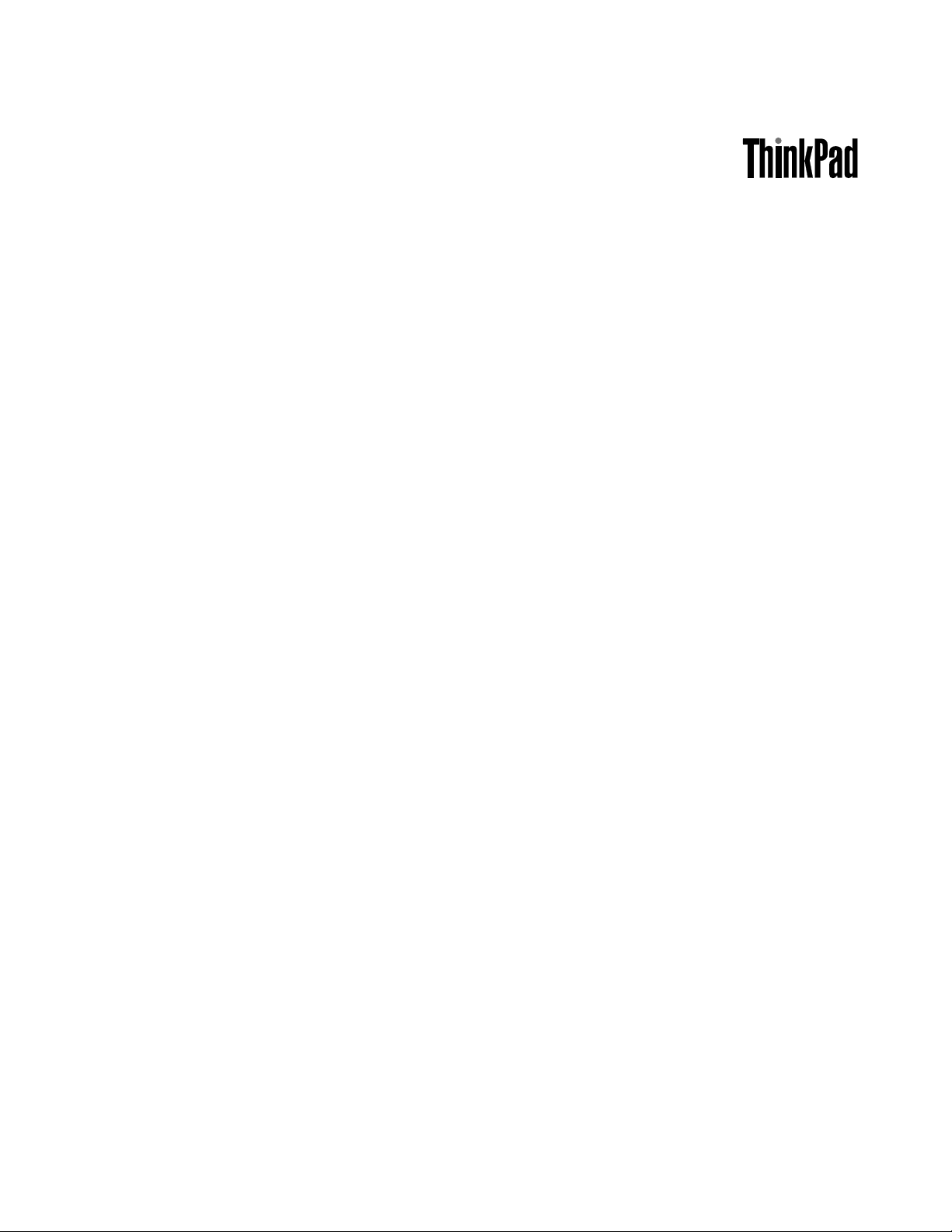
Руководствопользователя
ThinkPadT540p,W540иW541
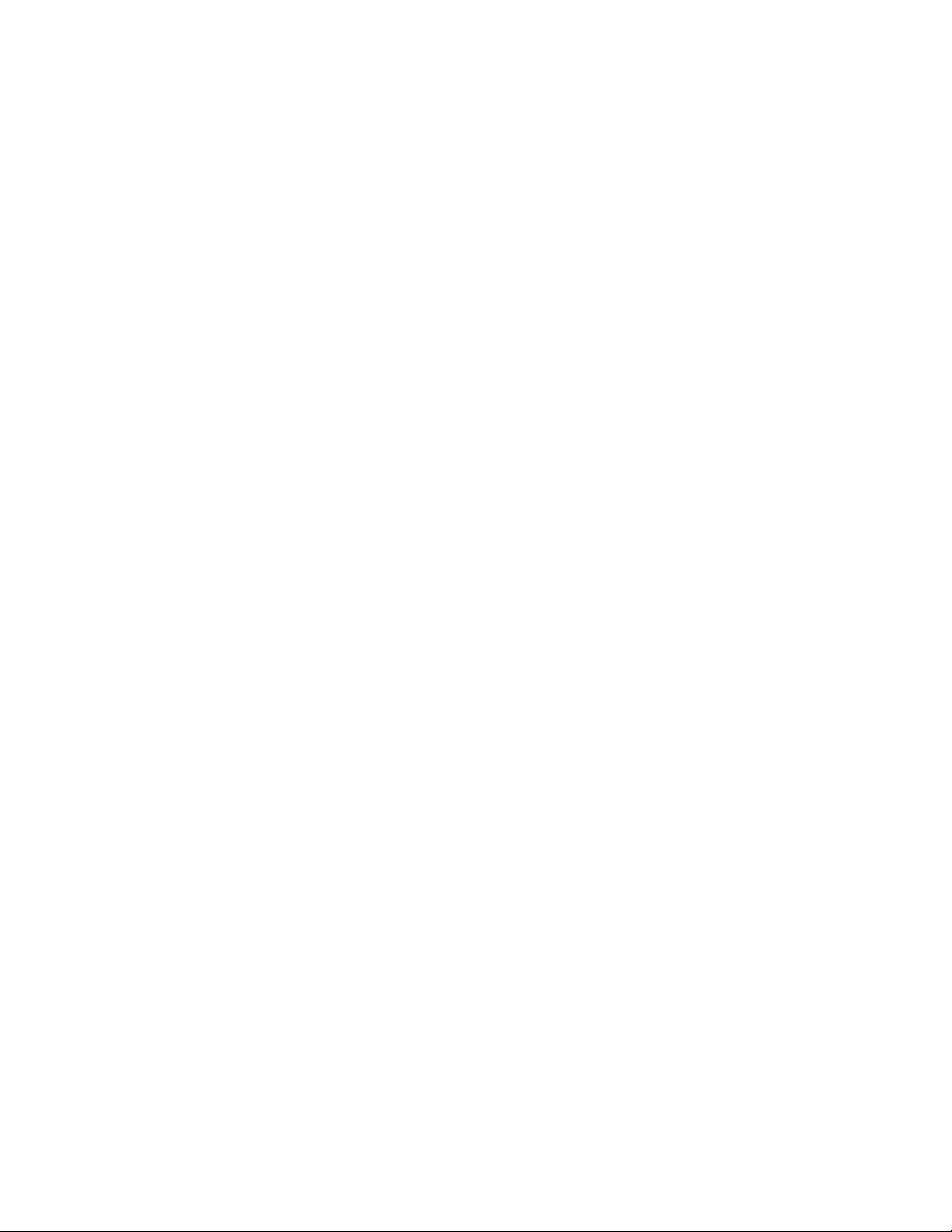
Примечание:Преждечемиспользоватьинформациюисампродукт ,обязательноознакомьтесь
сперечисленныминижеразделами.
•Руководствопотехникебезопасности,гарантиииустановке
•RegulatoryNotice
•“Важнаяинформацияпотехникебезопасности”настраницеvi
•ПриложениеE“Замечания”настранице191
ТекущиеверсиидокументовРуководствопотехникебезопасности,гарантиииустановкеиRegulatory
Noticeдоступнынавеб-сайтеподдержкиLenovo
®
поадресу:
http://www.lenovo.com/UserManual
Шестоеиздание(Июль2015)
©CopyrightLenovo2013,2015.
УВЕДОМЛЕНИЕОБОГРАНИЧЕНИИПРАВ:вслучае,еслиданныеилипрограммноеобеспечение
предоставляютсявсоответствиисконтрактомУправленияслужбобщегоназначенияСША(GSA),наих
использование,копированиеиразглашениераспространяютсяограничения,установленныесоглашением
№GS-35F-05925.
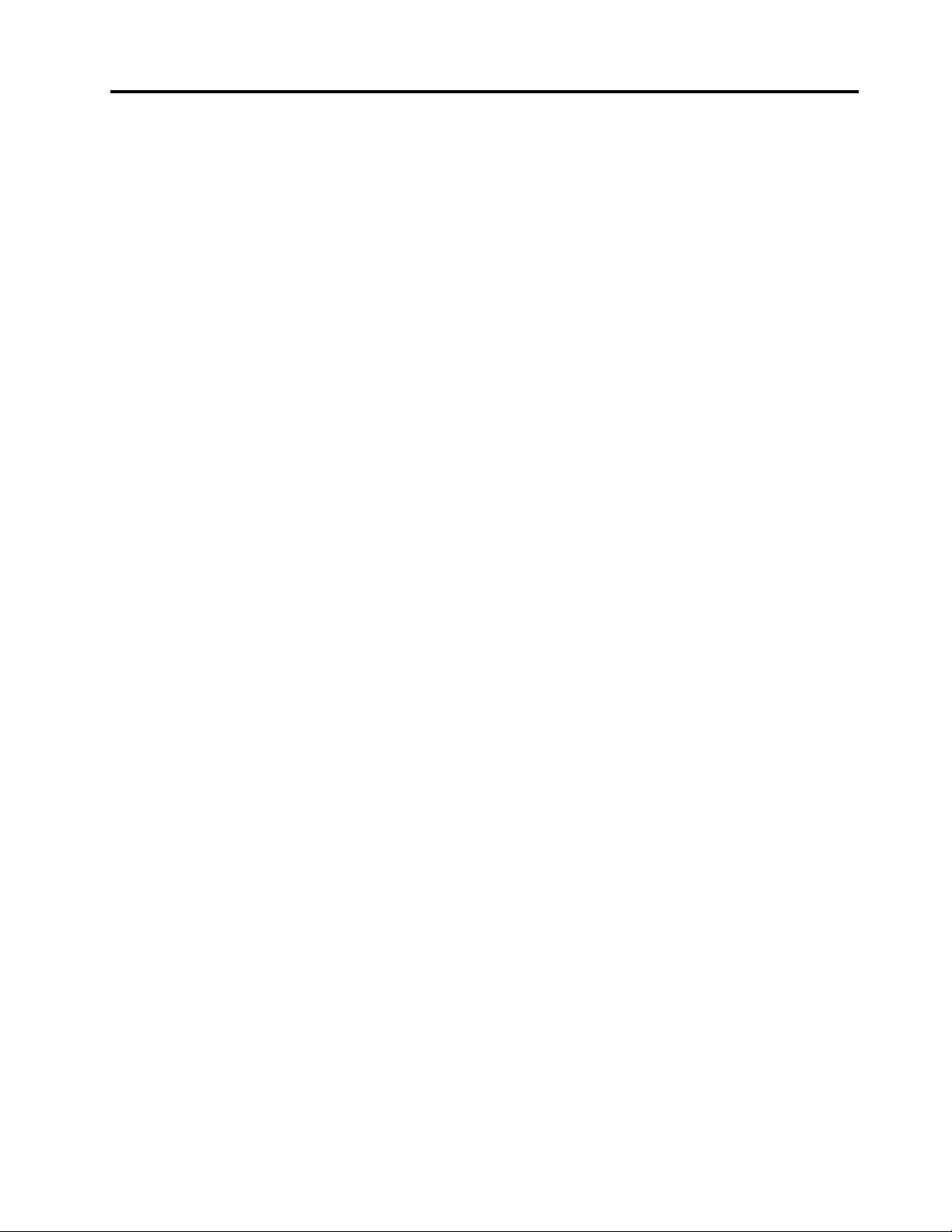
Содержание
Прочтитевначале...........v
Важнаяинформацияпотехникебезопасности..vi
Состояния,требующиенемедленных
действий...............vii
Обслуживаниеимодернизация.....viii
Шнурыиадаптерыпитания.......viii
Удлинителииродственныеустройства...ix
Электрическиевилкиирозетки......ix
Инструкцияпоработесблокамипитания..x
Внешниеустройства...........x
Общеезамечаниеобатарейке.......x
Замечаниядляаккумулятора.......xi
Замечаниеолитиевойплоскойкруглой
батарейке..............xii
Эмиссиятеплаивентиляция.......xii
Информацияотехникебезопасностипри
работесэлектроприборами.......xiii
Заявлениеосоответствиитребованиямк
лазерномуоборудованию........xiv
Замечаниеожидкокристаллическом
дисплее(ЖКД)............xiv
Г оловныетелефоныинаушники.....xv
Дополнительнаяинформацияпотехнике
безопасности.............xv
Г лава1.Обзорпродукта........1
Расположениеэлементовуправления,
разъемовииндикаторовкомпьютера......1
Видспереди..............1
Видсправа...............4
Видслева...............5
Видснизу...............7
Видсзади...............8
Индикаторысостояния..........9
Расположениенаклеексважнойинформацией
опродукте................10
Типимоделькомпьютера........10
ИдентификаторFCCIDиномерIC
Certification..............10
Наклейкидляоперационныхсистем
Windows...............11
Компоненты...............12
Спецификации..............14
Условияэксплуатации...........14
ПрограммыLenovo............15
ДоступкпрограммамLenovo......15
ОбзорпрограммLenovo........16
Г лава2.Работанакомпьютере...19
Регистрациякомпьютера..........19
Частозадаваемыевопросы.........19
Получениесправкипооперационнойсистеме
Windows.................21
Специальныеклавиши...........22
МанипуляторThinkPad...........24
ИспользованиеманипулятораThinkPad..24
Жестыдлясенсорнойпанели......29
НастройкаманипулятораThinkPad....31
Заменаколпачкаманипулятора
TrackPoint...............31
Управлениепитанием...........31
Проверкасостоянияаккумулятора....32
Использованиеадаптерапитания....32
Зарядкааккумулятора.........33
Обеспечениемаксимальной
продолжительностисрокаслужбы
аккумулятора.............33
Управлениепланамиэлектропитания...33
Режимыэнергосбережения.......33
Эксплуатацияаккумулятора.......34
Подключениексети............36
СоединенияEthernet..........36
Беспроводныесоединения.......36
Использованиевнешнегодисплея......41
Подключениевнешнегодисплея.....41
Выборрежимаотображения......42
Изменениенастроекдисплея......42
ИспользованиеграфическихфункцийNVIDIA
Optimus.................42
Использованиецветовогодатчика......43
Использованиезвуковыхфункций......43
Использованиекамеры...........44
Использованиедисководадляоптических
дисков..................45
ИспользованиекартыExpressCard,картыFlash
Mediaилисмарт-карты...........45
УстановкакартыExpressCard,FlashMedia
илисмарт-карты............46
ИзвлечениекартыExpressCard,flashmedia
cardилисмарт-карты..........46
Г лава3.Выивашкомпьютер....49
Специальныевозможностииудобство
работы.................49
Эргономичностьработы........49
Созданиекомфортныхусловий.....50
Информацияоспециальных
возможностях.............50
©CopyrightLenovo2013,2015
i
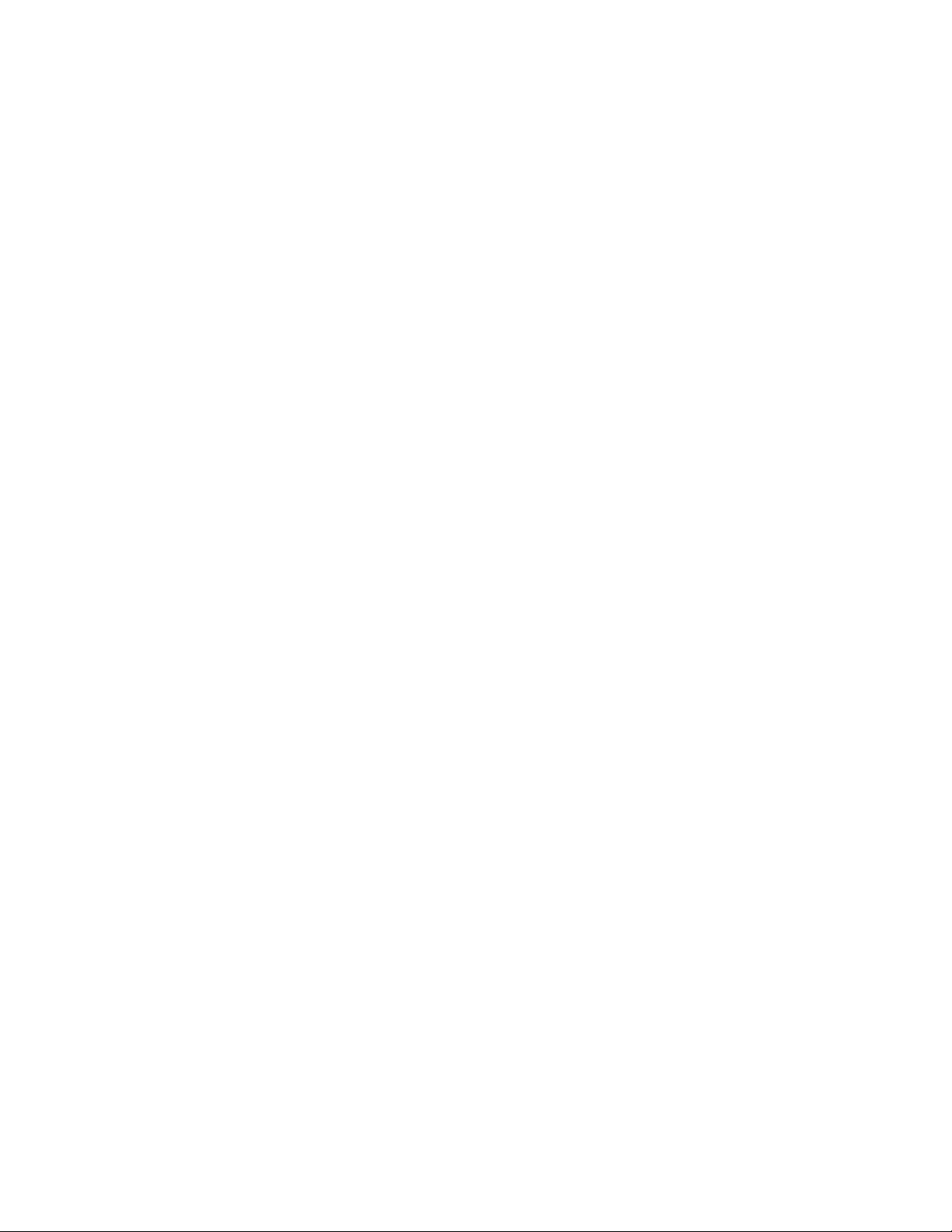
Использованиекомпьютеравпоездке....53
Советывпоездку...........53
Дорожныеаксессуары.........54
Г лава4.Безопасность........55
Использованиепаролей..........55
Вводпаролей.............55
Парольпривключении.........55
Парольадминистратора........56
Паролинадоступкжесткомудиску...58
Защитажесткогодиска..........60
Установкамикросхемызащиты.......61
Использованиеустройствараспознавания
отпечатковпальцев............62
Замечанияотносительноудаленияданныхс
жесткогоилитвердотельногодиска.....66
Использованиебрандмауэров........66
Защитаданныхотвирусов.........67
Г лава5.Восстановление:обзор..69
Информацияовосстановленииоперационной
системыWindows7............69
Созданиеииспользованиеносителя
восстановления............69
Резервноекопированиеи
восстановление............70
РабочеепространствоRescueand
Recovery...............71
Созданиеииспользованиерезервных
носителей..............72
Повторнаяустановкапредустановленных
программидрайверовустройств....73
Решениепроблем,связанныхс
восстановлением...........74
Информацияовосстановленииоперационных
системWindows8иWindows8.1.......75
Обновлениекомпьютера........75
Восстановлениезаводскихнастроек
компьютерапоумолчанию.......75
Использованиедополнительных
параметровзагрузки..........76
Восстановлениеоперационнойсистемы,
еслиWindows8илиWindows8.1не
загружается.............76
Созданиеииспользованиеносителей
восстановления............77
Информацияовосстановленииоперационной
системыWindows10............78
Переустановкакомпьютера.......78
Использованиедополнительных
параметровзагрузки..........79
Восстановлениеоперационнойсистемы,
еслиWindows10незагружается.....79
СозданиеииспользованиеUSB-накопителя
восстановления............79
Г лава6.Заменаустройств.....81
Защитаотстатическогоэлектричества....81
Заменааккумулятора...........81
УстановкаилизаменаплатыSIM......83
ЗаменаустройстваUltrabay.........84
Заменамодуляпамяти...........87
Заменажесткогоилитвердотельногодиска..89
Заменакартыбеспроводнойлокальнойсети
LAN...................92
Заменакартыбеспроводнойглобальнойсети
WAN..................96
Заменаплоскойкруглойбатарейки.....99
Заменаклавиатуры............101
Г лава7.Расширение
возможностейкомпьютера....109
Подбордополнительныхаксессуаров
ThinkPad.................109
Док-станцииThinkPad...........109
Расположениеэлементовуправленияи
разъемовнадок-станцияхThinkPad...109
Подсоединениедок-станцииThinkPad...115
Отсоединениедок-станцииThinkPad...116
Подключениевнешнихдисплеевк
док-станции.............116
Средствазащиты...........118
Г лава8.Расширенные
настройки..............119
Установкановойоперационнойсистемы...119
УстановкаоперационнойсистемыWindows
7..................119
УстановкаоперационнойсистемыWindows
8илиWindows8.1...........120
Установкадрайверовустройств.......121
ИспользованиепрограммыThinkPadSetup..121
МенюMain..............122
МенюConfig.............122
МенюDate/Time............131
МенюSecurity.............131
МенюStartup.............140
МенюRestart.............142
ОбновлениеUEFIBIOS.........142
Использованиесредствуправления
системой................142
Настройкасредствуправления
компьютером.............143
Г лава9.Предотвращение
неполадок.............145
Общиесоветыпопредотвращениюпроблем..145
Поддержаниедрайверовустройствв
актуальномсостоянии...........146
iiРуководствопользователя
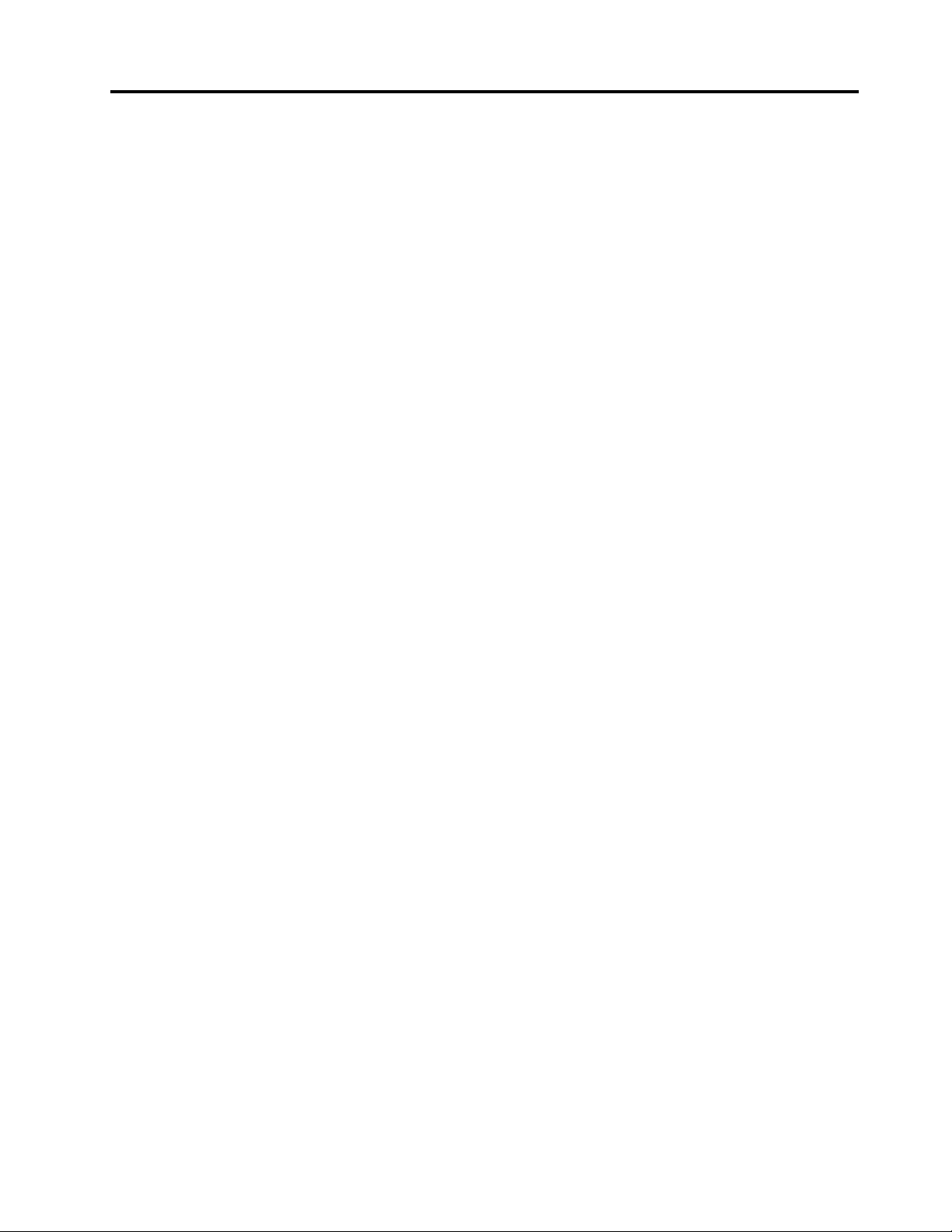
Уходзакомпьютером...........147
Чисткакрышкикомпьютера.......149
Г лава10.Устранениенеполадок
компьютера............151
Диагностиканеполадок..........151
Устранениенеполадок...........151
Компьютерпересталотвечатьна
команды...............151
Попаданиежидкостинаклавиатуру...152
Сообщенияобошибках.........153
Ошибки,прикоторыхсообщенияне
выводятся..............154
Звуковыесигналы,сообщающиеоб
ошибках...............155
Неполадкимодулейпамяти.......155
Неполадкисети............156
Неполадкиклавиатурыидругих
манипуляторов............158
Неполадкидисплеяимультимедийных
устройств..............159
Неполадкиустройствараспознавания
отпечатковпальцев..........163
Неполадкиаккумулятораисистемы
питания...............163
Неполадкижесткихдисковидругих
устройствдляхраненияданных.....166
Неполадкипрограмм..........167
Неполадкипортовиразъемов......168
Информацияосоответствиистандартам
ФедеральнойкомиссиисвязиСША....177
Заявлениеосоответствиипромышленным
стандартамКанадыпоэлектромагнитному
излучениюдляоборудованияклассаB..177
Заявлениеосоответствиитребованиям
Директивыпоэлектромагнитной
совместимости(Electromagnetic
CompatibilityDirective)Европейского
Союза................177
Заявлениеосоответствии
энергопотребленияклассуBдля
Г ермании...............178
ЗаявлениеосоответствииклассуBдля
Кореи................178
ЗаявлениеосоответствииклассуB
постандартуVCCI(Добровольного
контрольногосоветапопомехам)для
Японии................179
Заявлениеосоответствиидляпродуктов,
подключаемыхклиниямэлектропередачс
номинальнымтокомнеболее20Анаодну
фазудляЯпонии...........179
Замечаниепошнурупитаниядля
Японии................179
Информацияобобслуживаниипродуктов
LenovoдляТ айваня..........179
Единыйзнакобращениянарынкестран
Таможенногосоюза............179
ЗвуковоеуведомлениедляБразилии.....179
НормативноеуведомлениедляМексики...179
Г лава11.Оказаниетехнической
поддержки.............169
ПередтемкаксвязатьсясLenovo......169
Получениеконсультацийиуслуг.......170
Использованиепрограммдиагностики..170
Веб-сайттехническойподдержки
Lenovo................170
Какобратитьсявцентрподдержки
клиентовLenovo............171
Приобретениедополнительныхуслуг.....171
ПриложениеA.Нормативная
информация............173
Расположениеантеннбеспроводнойсвязи
UltraConnect...............173
Информацияобеспроводнойсвязи.....174
Информацияосоответствиинормативам
радиосвязи..............176
Поискнормативныхуведомленийдля
устройствбеспроводнойсвязи.....176
Информация,относящаясяксертификации..176
Замечанияпоклассификациидляэкспорта..176
Замечаниеобэлектромагнитномизлучении..177
ПриложениеB.Заявление
обутилизацииотходов
электрическогоиэлектронного
оборудования...........181
ВажнаяинформацияоWEEE........181
ИнформацияобутилизациидляКитая....181
ЗаявлениеобутилизациидляЯпонии.....182
ИнформацияпоутилизациидляБразилии...182
Информацияобутилизацииаккумуляторовдля
Европейскогосоюза............183
Информацияобутилизацииаккумуляторовдля
Тайваня(Китай)..............183
Информацияобутилизацииаккумуляторовдля
СШАиКанады..............183
ПриложениеC.Ограничения
директивыпоработесопасными
веществами(HazardousSubstances
Directive,RoHS)...........185
Директивасограничениямипоработе
сопаснымивеществами(RoHS)для
ЕвропейскогоСоюза............185
Директивасограничениямипоработес
опаснымивеществами(RoHS)дляКитая...186
©CopyrightLenovo2013,2015
iii
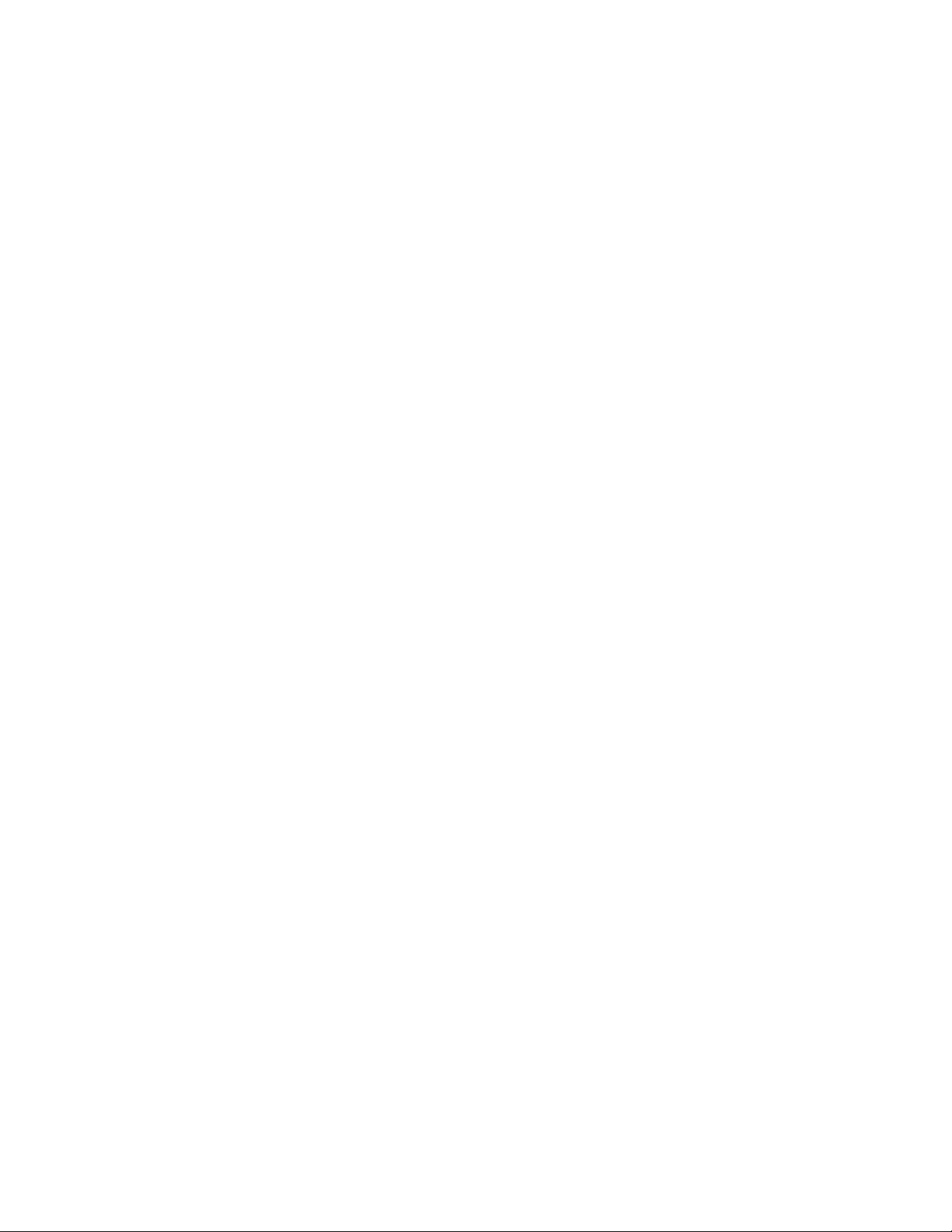
Директивасограничениямипоработес
опаснымивеществами(RoHS)дляИндии...186
Директивасограничениямипоработес
опаснымивеществами(RoHS)дляТурции...187
Директивасограничениямипоработес
опаснымивеществами(RoHS)дляУкраины..187
ПриложениеD.Информацияо
моделиENERGYST AR.......189
ПриложениеE.Замечания.....191
Товарныезнаки..............192
ivРуководствопользователя
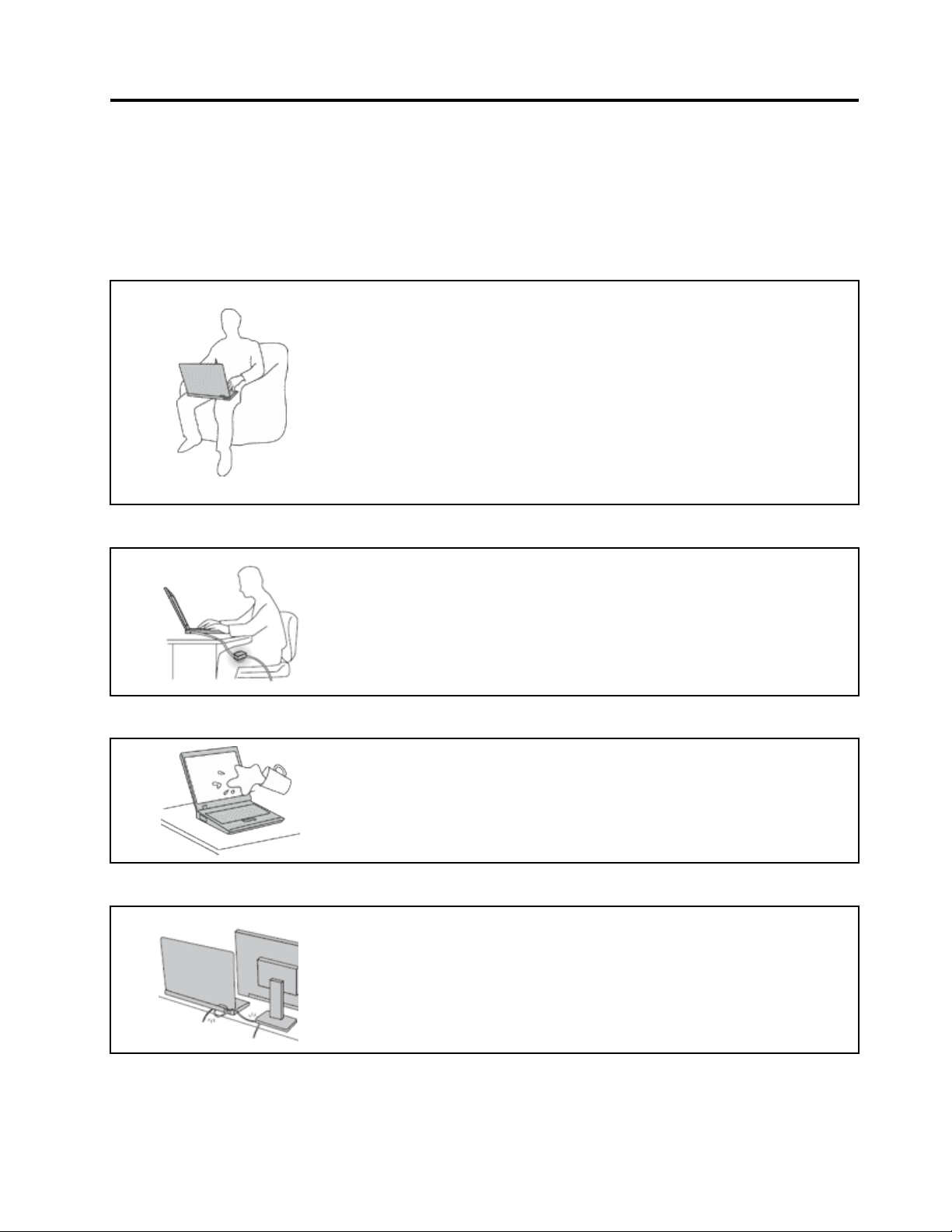
Прочтитевначале
Следуяприведеннымнижеважнымсоветам,выполучитемаксимумпользыиудовольствияот
работыскомпьютером.Ихнесоблюдениеможетпривестиквозникновениюдискомфорта,травмами
сбоямвработекомпьютера.
Будьтеосторожны:приработекомпьютернагревается.
Когдакомпьютервключенилизаряжаетсяаккумулятор,основание
компьютера,подставкадлярукинекоторыедругиечастикомпьютера
могутнагреваться.Температураэтихчастейзависитотинтенсивности
работыкомпьютераиуровнязарядкиаккумулятора.
Длительныйконтакткомпьютерастелом,дажечерезодежду ,может
вызватьнеприятныеощущенияилидажеожоги.
•Недопускайте,чтобычастикомпьютера,которыенагреваютсяво
времяработы,длительноевремяконтактировалисруками,коленями
илидругойчастьютела.
•Времяотвремениделайтеперерывывработенаклавиатуре(убирайте
рукисподставкидлярук).
Будьтеосторожны:впроцессеработыадаптерпитаниянагревается.
Еслиадаптерпитанияподключенкрозеткеиккомпьютеру,он
нагревается.
Берегитекомпьютеротвлаги.
Старайтесьнеповредитьпровода.
Длительныйконтактадаптерастелом,дажечерезодежду,может
привестикожогам.
•Вовремяработынекасайтесьадаптерапитания.
•Никогданеиспользуйтеадаптердлясогреваниятела.
Держитежидкостинарасстоянииоткомпьютера,чтобынепролитьихна
компьютериизбежатьпораженияэлектрическимтоком.
Неприкладывайтелишнихусилийприработеспроводами,чтобыне
повредитьинепорватьих.
Прокладывайтекабелиадаптерапитания,мыши,клавиатуры,принтераи
другихэлектронныхустройств,атакжекоммуникационныекабелитак,
чтобынебыловозможностионихспоткнуться,зацепитьилиповредитьих
каким-либодругимспособом:этоможетнарушитьработукомпьютера.
©CopyrightLenovo2013,2015
v
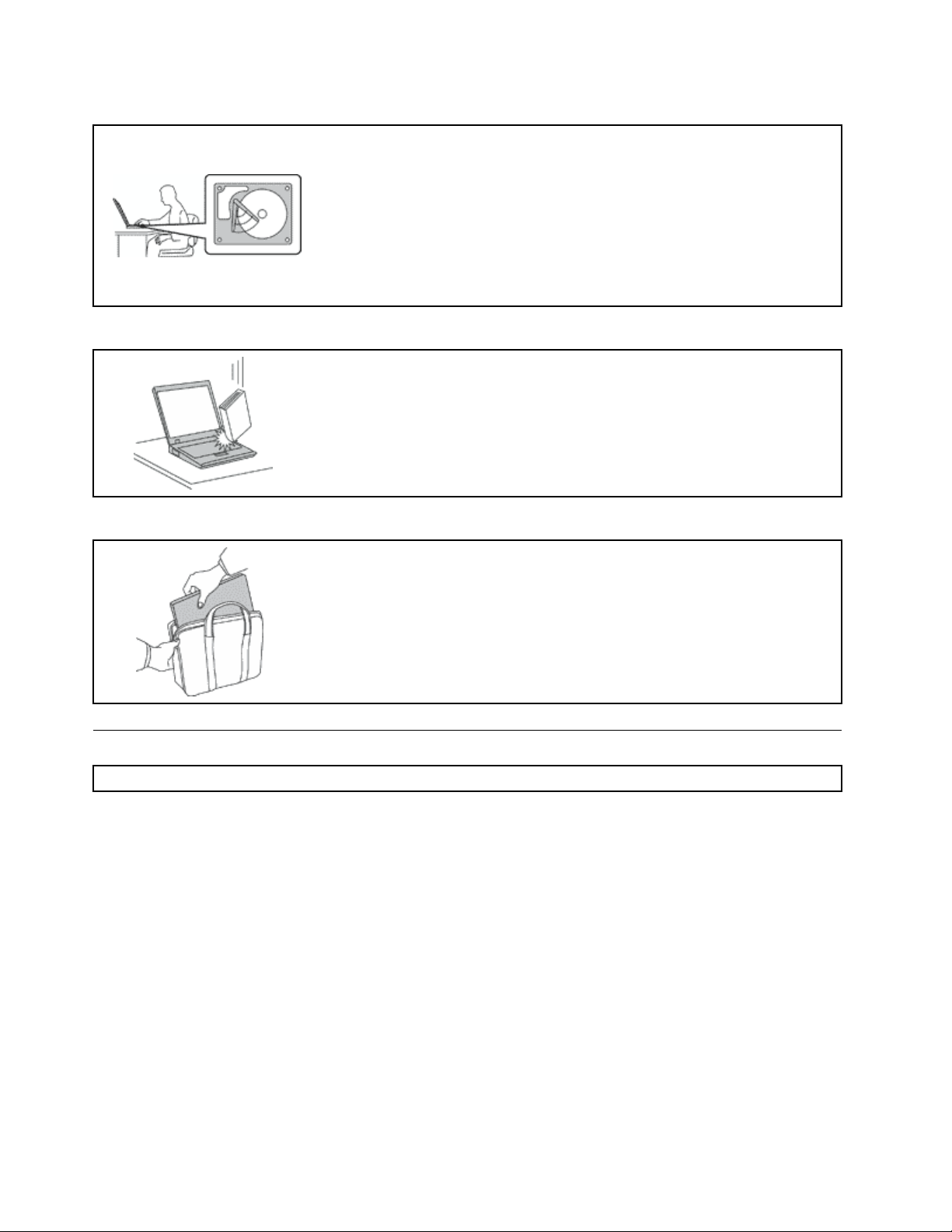
Будьтеаккуратныприпереноскекомпьютера.
Преждечемпереноситькомпьютер,оснащенныйжесткимдиском,
выполнитеодноизследующихдействийиубедитесь,чтоиндикаторпитания
погасилимигает:
•Выключитекомпьютер.
•Переведитекомпьютерврежимсна.
•Переведитекомпьютерврежимгибернации.
Этопозволитнедопуститьповреждениякомпьютераивозможнойпотери
данных.
Обращайтесьскомпьютеромаккуратно.
Нероняйте,неударяйте,нецарапайте,неперегибайтеинетрясите
компьютер,неставьтенанего,атакженадисплейивнешниеустройства
тяжёлыепредметы.
Носитекомпьютеросторожно.
•Переноситекомпьютервкачественнойсумке,обеспечивающейдолжную
амортизациюизащиту.
•Некладитекомпьютервплотнонабитыйчемоданилисумку.
•Преждечемпоместитькомпьютервсумкудляпереноски,убедитесь,что
оннаходитсяврежимеснаилигибернациилибовыключен.Преждечем
кластькомпьютервсумкудляпереноски,выключитеего.
Важнаяинформацияпотехникебезопасности
Примечание:Передначаломработыознакомьтесьсважнойинформациейпотехникебезопасности.
Этаинформацияпоможетвамбезопаснопользоватьсяноутбуком.Сохранитевсюдокументацию,
поставляемуюсвашимкомпьютером.Информация,содержащаясявданнойпубликации,не
меняетусловийвашегодоговораоприобретениикомпьютераилиограниченнойгарантииLenovo
Дополнительнуюинформациюсм.вразделе“Информацияогарантии”документаРуководствопо
техникебезопасности,гарантиииустановке,прилагаемогоккомпьютеру.
Безопасностиклиентовпридаетсябольшоезначение.Мыстараемсяразрабатыватьбезопасныеи
эффективныепродукты.Однакоперсональныекомпьютерыявляютсяэлектроннымиустройствами.
Электрическиешнуры,адаптерыпитанияидругиедеталинесутпотенциальнуюугрозубезопасности
имогутстатьпричинойтелесногоповрежденияилиматериальногоущерба,особенновслучае
неправильногообращения.Чтобысвестиэтуугрозукминимуму,строгоследуйтеинструкциям,
сопровождающимустройство,обращайтевниманиенапредупреждения,написанныенатабличках
исодержащиесяврабочихинструкциях,ивнимательноознакомьтесьссодержаниемданного
документа.Тщательноесоблюдениепредписанийирекомендаций,содержащихсявданномидругих
документах,поставляемыхвместескомпьютером,поможетвамзащититьсебяотвозможныхрисков
исоздатьбезопаснуюрабочуюсреду.
®
.
viРуководствопользователя
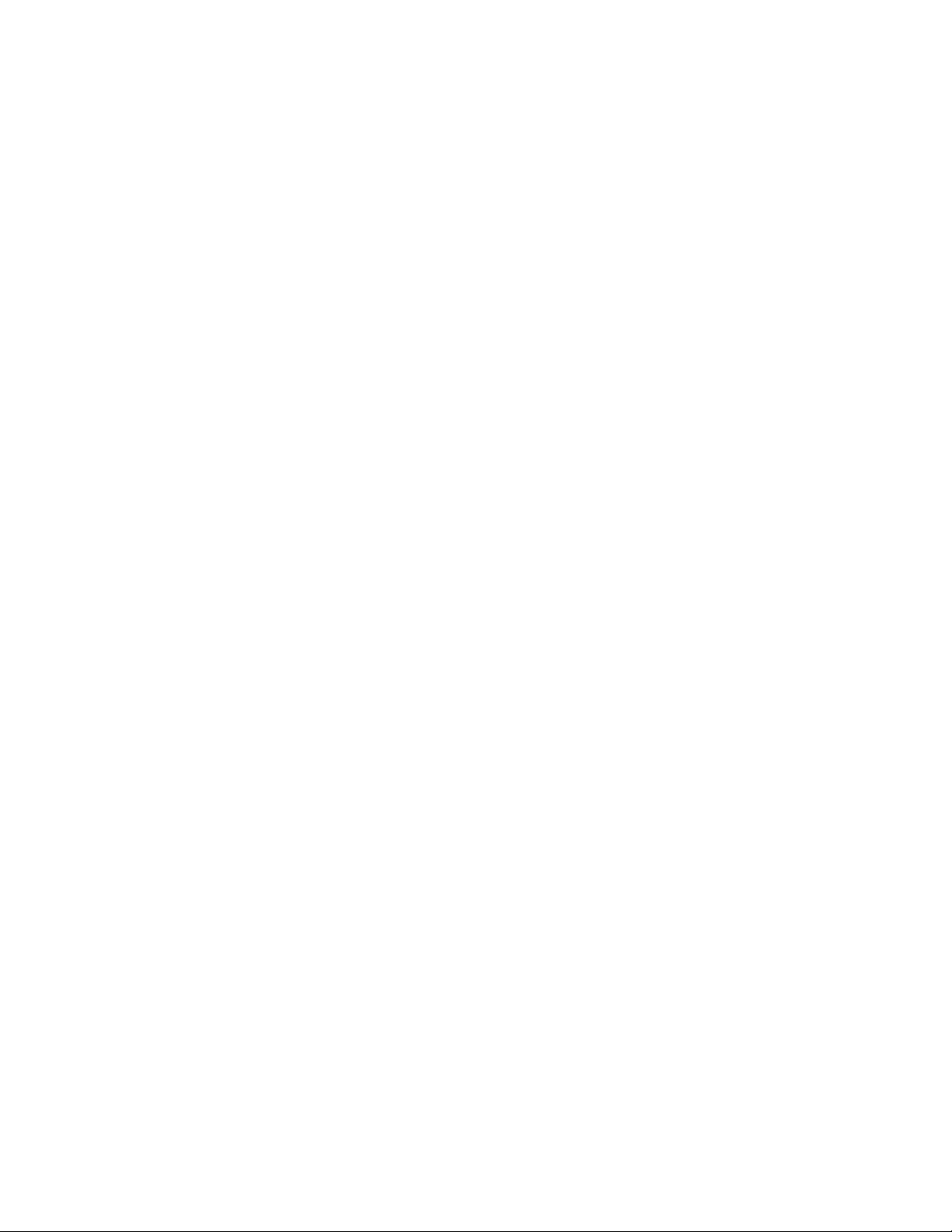
Примечание:Вданнойпубликациисодержатсяссылкинаадаптерыиисточникипитания.Помимо
ноутбуковвнешниеадаптерыпитанияиспользуютсяивдругихустройствах(например,вколонках
имониторах).Еслиувасимеетсятакоеустройство,даннаяинформацияотноситсяикнему.
Крометого,вкомпьютерахестьвстроеннаябатарейкаразмеромснебольшуюмонету,которая
предназначенадляподдержанияпитаниясистемныхчасовввыключенномкомпьютере,такчто
информацияпотехникебезопасностиработысбатарейкамиотноситсяковсемкомпьютерам.
Состояния,требующиенемедленныхдействий
Продуктможетполучитьповреждениеврезультатенеправильногообращенияилихалатности.
Приэтомповреждениеможетоказатьсятакимсерьезным,чтопродуктомнельзябудет
пользоваться,покаегонеосмотрит(апринеобходимостиинеотремонтирует)уполномоченный
представительпообслуживанию.
Какивслучаелюбогоэлектронногоприбора,внимательноследитезапродуктомвмомент
включения.Оченьредко,нобывает,чтопривключениивсетьизприборавырывается
клубдыма,сыплютсяискрыилиисходитзапах.Илираздаётсящелчок,потрескиваниеили
шипение.Этипризнакиозначают,чтокакой-тоэлектронныйкомпонентвышелизстрояперегорел,чтосамопосебедляпользователянепредставляетникакойопасности.Однакоони
могутозначатьипотенциальноопасноесостояниеустройства.Нерискуйтеинепытайтесь
самостоятельноопределитьпричинуэтихявлений.ОбратитесьвЦентрподдержкизаказчиков
задополнительнымиуказаниями.Списоктелефоновотделовобслуживанияиподдержки
можнонайтинавеб-сайтепоадресу
http://www.lenovo.com/support/phone
Регулярноосматривайтесвойкомпьютеривсеегокомпонентысцельювыявления
повреждений,износаилипризнаковпотенциальнойопасности.Вслучаесомненийпоповоду
состояниякакого-либоизкомпонентовпрекратитепользоватьсяпродуктом.Обратитесьв
Центрподдержкизаказчиковиликизготовителюпродуктаиузнайте,какпроверитьпродукти
гдепринеобходимостиможноегоотремонтировать.
Есливыобнаружитеодинизописанныхнижепризнаковнеисправностей(этомаловероятно),
илиесливамкажется,чтоработатьсустройствомнебезопасно,товыключитеустройствои
отсоединитеисточникипитанияикоммуникационныелинии;непользуйтесьустройством,пока
вынеобратитесьвЦентрподдержкизаказчиковдляполучениядальнейшихуказаний.
•Шнурыпитания,электрическиевилки,адаптерыпитания,удлинители,разрядникииисточники
питаниястрещинами,вмятинами,выбоинамиидругимиследамиповрежденияилиразрушения.
•Признакиперегрева,дым,искрыилипламя.
•Поврежденияаккумулятора(трещины,выбоины,вмятины),протечкаилиотложениепосторонних
веществнаегоповерхности.
•Щелчки,потрескиваниеилишипение,раздающиесяизпродукта,илиисходящийизнегозапах.
•Признакитого,чтовнутрькомпьютерапопалажидкость,илинанего,наэлектрическийшнурили
наадаптерпитанияупалтяжёлыйпредмет.
•Накомпьютер,электрическийшнурилиадаптерпитанияпопалавода.
•Продуктуронилиилиповредиликаким-тодругимобразом.
•Продуктнеработаетнадлежащимобразом,хотявыточноследуетеинструкциямпоэксплуатации.
Примечание:Заметивпризнакинеполадкиупродукта,изготовленногонеLenovoилинедляLenovo
(например,уудлинителя),непользуйтесьимдотехпор,поканесвяжетесьспроизводителемине
получитесоответствующиерекомендацииилиненайдетеподходящуюзамену.
©CopyrightLenovo2013,2015
vii
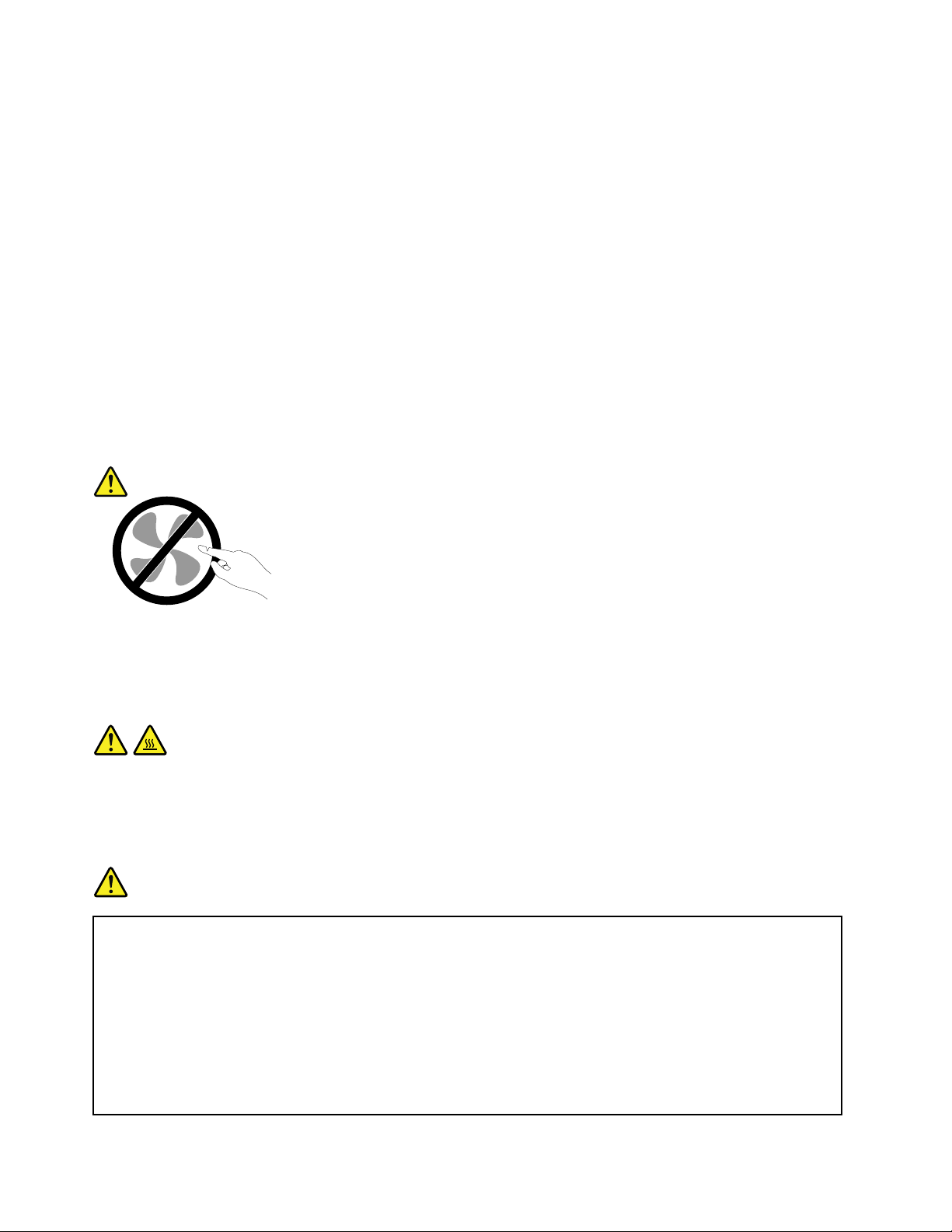
Обслуживаниеимодернизация
Непытайтесьсамостоятельновыполнятьобслуживаниепродуктакромеслучаев,когдаэто
рекомендованоЦентромподдержкизаказчиковилидокументациейкпродукту.Обращайтесьтолько
всервис-центры,которыеуполномоченывыполнятьремонтименнотакихизделий,ккоторым
относитсяпринадлежащийвампродукт.
Примечание:Некоторыедеталикомпьютераподлежатзаменесиламипользователя.Обновленные
компонентыобычноназываютсядополнительнымиаппаратнымисредствами.Наанглийском
запасныечасти,устанавливаемыепользователем,называютсяCustomerReplaceableUnits,илиCRU.
ЕслипользователимогутсамиустановитьдополнительныеаппаратныесредстваилизаменитьCRU,
Lenovoпредоставляетсоответствующиеинструкциипозаменеэтихкомпонентов.Приустановкеили
заменекомпонентовнужнострогоследоватьэтиминструкциям.Еслииндикаторпитаниянаходитсяв
состоянии“Выключено”,этоещенеозначает,чтовнутриустройстванетнапряжения.Преждечем
сниматькрышкисустройства,оснащенногошнуромпитания,убедитесьвтом,чтоустройство
выключено,ашнурпитаниявыдернутизрозетки.Еслиувасвозниклизатрудненияилиестьвопросы,
обращайтесьвЦентрподдержкиклиентов.
Хотяпослеотсоединенияшнурапитаниявкомпьютеренетдвижущихсячастей,приведенныениже
предупреждениянеобходимыдляобеспечениявашейбезопасности.
ОСТОРОЖНО:
Опасныедвижущиесячасти.Некасайтесьихпальцамиилидругимичастямитела.
ОСТОРОЖНО:
ПередзаменойCRUвыключитекомпьютеридайтеемуостыть(3—5минут),преждечем
открыватькорпус.
Шнурыиадаптерыпитания
ОПАСНО
Пользуйтесьтолькотемишнурамииадаптерамипитания,которыепоставляются
изготовителемпродукта.
Шнурыпитаниядолжныбытьодобреныдляиспользования.ВГ ерманииследует
использоватьшнурыH05VV-F,3G,0,75мм
нужноиспользоватьаналогичныетипышнуров.
Необорачивайтешнурвокругадаптерапитанияиликакого-либодругогопредмета.
Возникающиеприэтомнапряжениямогутпривестиктому,чтоизоляцияпотрескается,
расслоитсяилилопнет .Аэтопредставляетугрозубезопасности.
2
илиболеевысокогокачества.Вдругихстранах
viiiРуководствопользователя
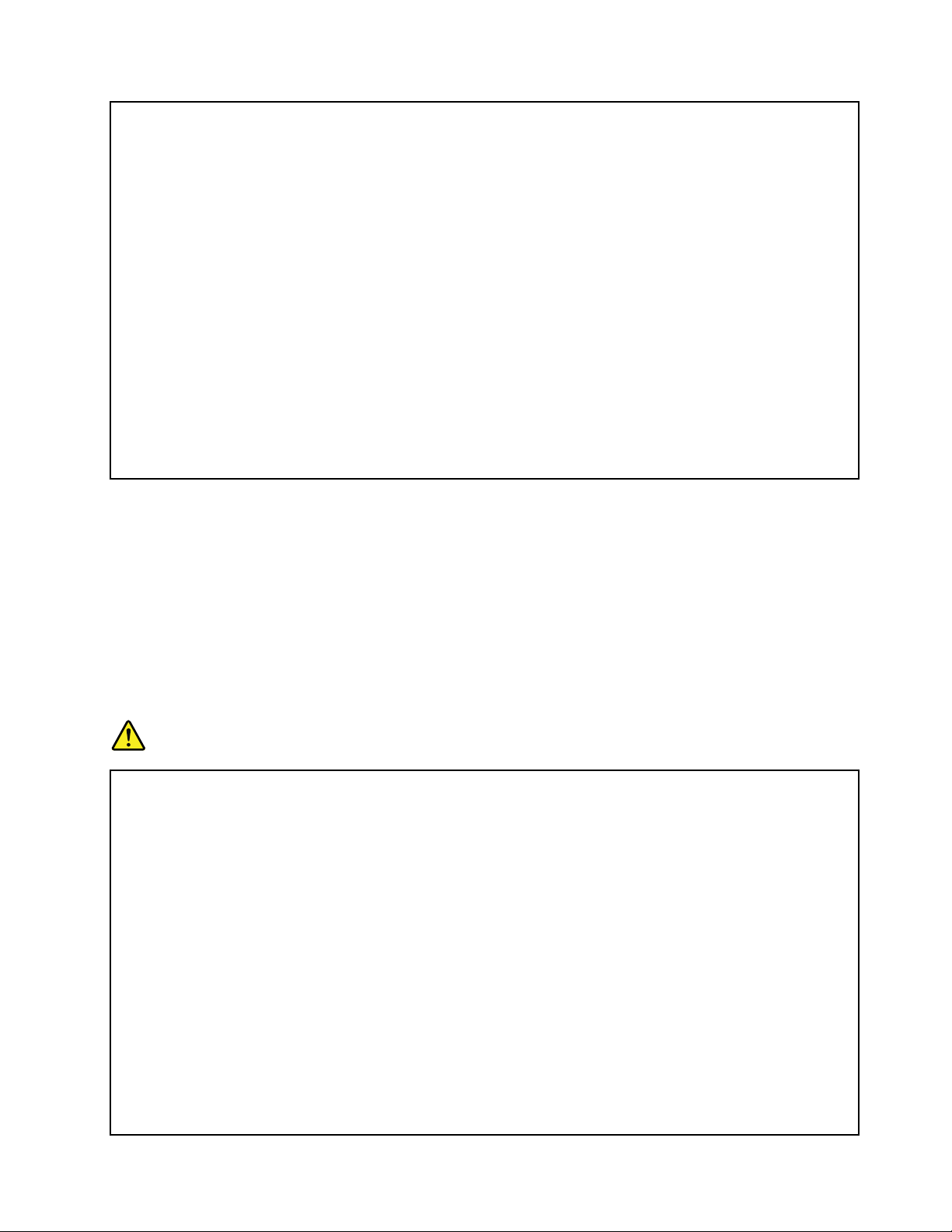
Укладывайтешнурыпитаниятак,чтобыонихнельзябылоспоткнутьсяичтобыонине
оказалисьзащемлённымикакими-либопредметами.
Недопускайтепопаданияжидкостейнашнурыиадаптерыпитания.Вчастности,не
оставляйтеихвозлераковин,ванн,унитазовилинаполу,которыйубираютсиспользованием
жидкихмоющихсредств.Попаданиежидкостиможетвызватькороткоезамыкание,
особенноеслишнурилиадаптерпитанияизношенилиповрежденврезультатенеаккуратного
обращения.Жидкоститакжемогутвызыватькоррозиюконтактовшнураи(или)адаптера
питания,чтовсвоюочередьбудетприводитькихперегреву.
Подключайтешнурыпитанияисигнальныекабеливправильнойпоследовательности.
Следитезатем,чтобыразъемышнуровпитаниянадежноиплотновходилив
предназначенныедлянихгнёзда.
Непользуйтесьадаптерамипитаниясоследамикоррозиинаштырькахвилкиилипризнаками
перегрева(например,деформированнаяпластмасса)навилкеилинапластмассовомкорпусе.
Непользуйтесьшнурамипитаниясоследамикоррозииилиперегреванавходныхили
выходныхконтактахилиспризнакамиповреждения.
Удлинителииродственныеустройства
Проследитезатем,чтобыудлинители,разрядники,источникибесперебойногопитанияи
разветвителипитания,которымивысобираетесьпользоваться,посвоимхарактеристикам
соответствовалиэлектрическимтребованиямпродукта.Недопускайтеперегрузкиэтихустройств.
Вслучаеиспользованияразветвителейпитанияподключеннаякнимсуммарнаянагрузкане
должнапревышатьихноминальноймощности.Еслиувасвозникнутвопросыотносительно
нагрузок,потребленияэлектроэнергииидругихэлектрическихпараметров,проконсультируйтесьс
электриком.
Электрическиевилкиирозетки
ОПАСНО
Еслиэлектрическаярозетка,которойвысобираетесьвоспользоватьсядляподключения
своегокомпьютераипериферийныхустройств,поврежденаилиноситследыкоррозии,не
пользуйтесьею.Пригласитеэлектрика,чтобыонзаменилнеисправнуюрозетку.
Негнитеинепеределывайтевилку.Есливилкаповреждена,свяжитесьспроизводителеми
потребуйтезаменитьеё.
Неподключайтекрозеткам,ккоторымподключенкомпьютер,мощныебытовыеили
промышленныеприборы:скачкинапряжениямогутповредитькомпьютер,данныев
компьютереилиустройства,подключенныеккомпьютеру.
Некоторыеустройстваснабженытрёхштырьковойвилкой.Т акаявилкавтыкается
тольковэлектрическуюрозеткусконтактомзаземления.Этоэлементбезопасности.
Неотказывайтесьотэтогоэлементабезопасности,втыкаявилкусзаземлениемв
электрическуюрозеткубеззаземления.Есливынеможетевоткнутьвилкувэлектрическую
розетку,подберитеподходящийпереходникилипопроситеэлектриказаменитьрозетку
надругуюсконтактомзаземлениядляобеспечениябезопасности.Неподключайте
крозеткебольшуюнагрузку,чемта,накоторуюэлектрическаярозеткарассчитана.
Суммарнаянагрузкасистемынедолжнапревышать80процентовотноминальноймощности
©CopyrightLenovo2013,2015
ix
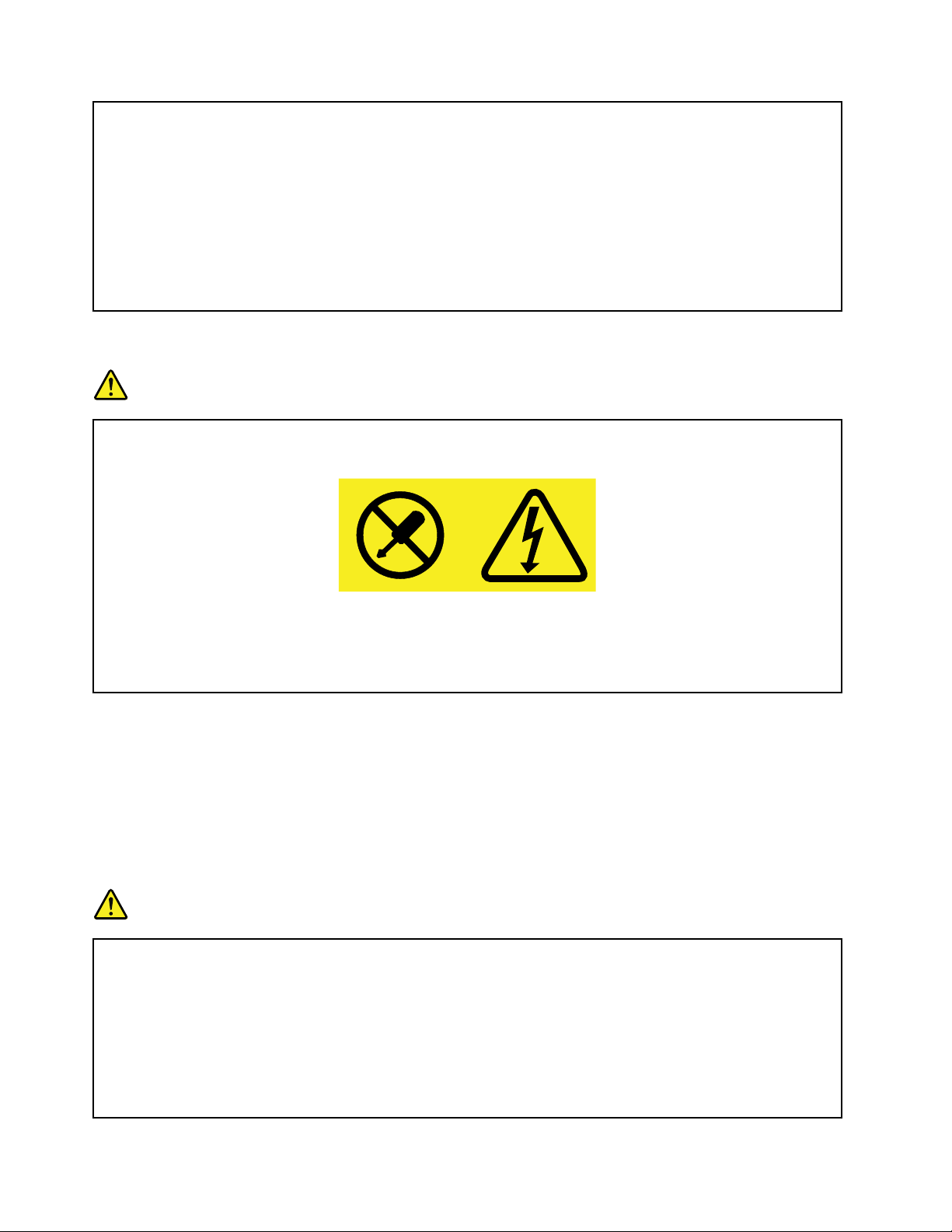
электрическойцепи.Проконсультируйтесьсэлектрикомотносительнодопустимойнагрузки
длявашейэлектрическойцепи.
Убедитесь,чтоподводкакэлектрическойрозеткевыполненаправильно,розетканаходится
недалекоотместаустановкикомпьютераилегкодоступна.Воизбежаниеповрежденияне
натягивайтесильношнурыпитания.
Убедитесь,чтокрозеткеподведеноправильноенапряжениеичтоонаможетобеспечитьток,
потребляемыйустанавливаемымустройством.
Вставляйтевилкуврозеткуивытаскивайтевилкуизрозеткисосторожностью.
Инструкцияпоработесблокамипитания
ОПАСНО
Ниприкакихобстоятельствахнеснимайтекрышкусисточникапитанияилилюбогодругого
узла,которыйснабженследующейэтикеткой:
Внутриданногоустройстваприсутствуетопасноенапряжение,течетсильныйток
ивыделяетсязначительнаяэнергия.Внутриэтихузловнетдеталей,подлежащих
обслуживанию.Есливыполагаете,чтоскакой-тоизэтихдеталейвозниклапроблема,
обратитеськспециалисту.
Внешниеустройства
ОСТОРОЖНО:
Неподсоединяйтеинеотсоединяйтекабеливнешнихустройств(заисключениемкабелейUSB
и1394),есликомпьютервключен.Этоможетпривестикповреждениюкомпьютера.Есливы
отсоединяетевнешнееустройство,товыключитекомпьютериподождитепокрайнеймере
пятьсекунд;виномслучаевыможетеповредитьвнешнееустройство.
Общеезамечаниеобатарейке
ОПАСНО
ПерсональныекомпьютерыLenovoоснащеныплоскойкруглойбатарейкой,которая
обеспечиваетбесперебойноепитаниесистемныхчасов.Крометого,многиепереносные
устройства(например,ноутбуки),оснащеныаккумулятором,которыйподдерживает
работоспособностькомпьютера,когдаонвыключенизэлектрическойсети.Аккумуляторы,
поставляемыеLenovoдляиспользованиявкомпьютере,проверенынасовместимость,и
заменятьихследуеттольконатакиежеилидругиеисточникипитания,одобренныеLenovo.
Нивкоемслучаенепытайтесьвскрыватьаккумуляторилиобслуживатьего.Неразбивайтеи
непротыкайтекорпусаккумулятора,небросайтееговогонь,незамыкайтенакороткоего
xРуководствопользователя
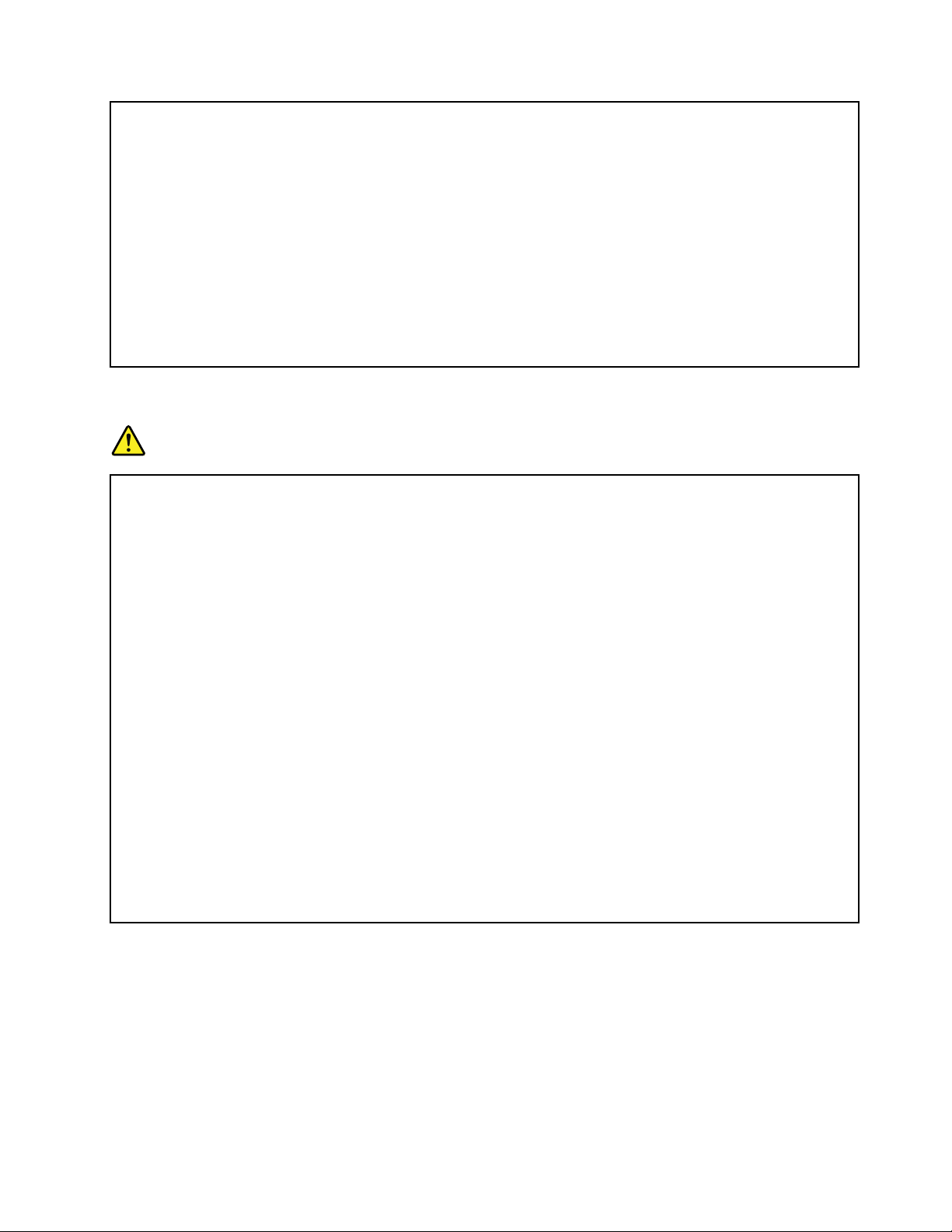
контакты.Недопускайтеконтактааккумуляторасводойидругимижидкостями.Зарядку
аккумулятораследуетпроизводитьстроговсоответствиисприлагаемойкнемуинструкцией.
Врезультатенеправильногоиспользованияаккумуляторможетперегретьсяиизблока
аккумулятораилиплоскойкруглойбатарейкимогут“вырваться”газыилипламя.Есливаш
аккумуляторповрежден,иливызаметиливыбросизнегокаких-товеществилиотложения
постороннихматериаловнаконтактах,тонемедленнопрекратитепользоватьсяими
потребуйтеупроизводителязаменитьэтотаккумулятор.
Аккумулятор,долгоевремяостающийсябезиспользования,можетутратитьсвоисвойства.
Унекоторыхаккумуляторов(особеннолитий-ионных)долгоебездействиевразряженном
состоянииувеличиваетрисккороткогозамыкания,сокращаетсрокслужбыиделаетих
потенциальноопасными.Недавайтелитий-ионнымаккумуляторамразряжатьсяполностью
инехранитеихвразряженномсостоянии.
Замечаниядляаккумулятора
ОПАСНО
Непытайтесьразобратьилимодернизироватьаккумулятор.Этоможетпривестиквзрыву
иликутечкежидкости.Действиегарантиинераспространяетсянакомпоненты,невходящие
всписок,составленныйLenovo,атакженаразобранныеилимодифицированныекомпоненты.
Принеправильнойзаменеаккумуляторасуществуетопасностьвзрыва.Аккумулятор
содержитнебольшиеколичестваопасныхвеществ.Чтобыизбежатьтравмы,соблюдайте
следующиеправилатехникибезопасности:
•Заменяйтеаккумулятортольконааккумуляторы,рекомендованныеLenovo.
•Хранитеаккумуляторвдалиотогня.
•Недопускайте,чтобыаккумуляторпопалвводуилиподдождь.
•Непытайтесьразбиратьего.
•Незамыкайтеегоконтакты.
•Держитеаккумуляторвнедоступномдлядетейместе.
•Невыбрасывайтеаккумулятор.
Невыбрасывайтеаккумуляторвмусорныйящик,предназначенныйдляотправкинасвалку.
Приутилизацииаккумуляторасоблюдайтеместныезаконыипостановления.
Аккумуляторнужнохранитьприкомнатнойтемпературезаряженнымна30-50%.Для
предотвращениякритическойразрядкиаккумуляторамырекомендуемзаряжатьегоне
режеодногоразавгод.
©CopyrightLenovo2013,2015
xi
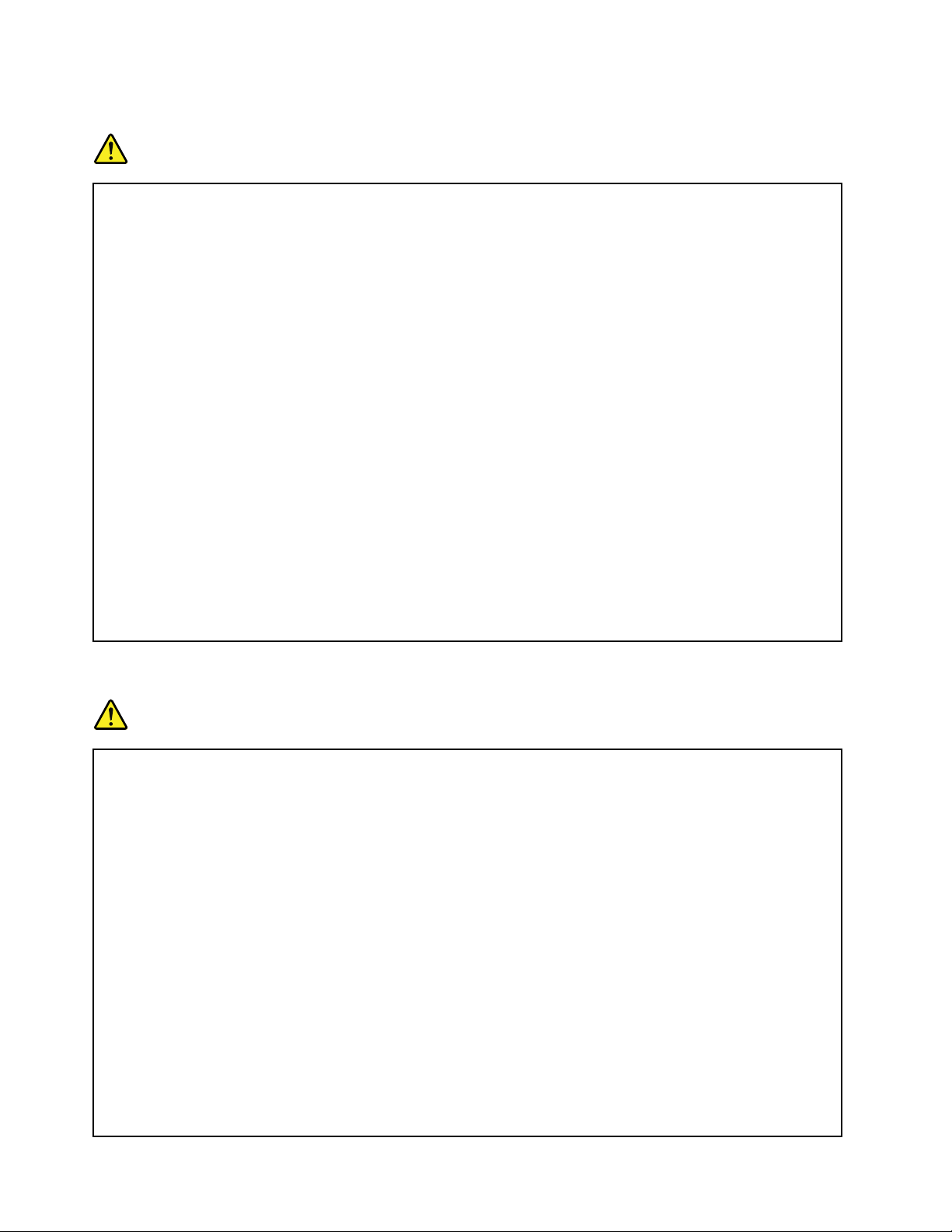
Замечаниеолитиевойплоскойкруглойбатарейке
ОПАСНО
Принеправильнойзаменебатарейкисуществуетопасностьвзрыва.
Призаменеплоскойкруглойлитиевойбатарейкииспользуйтетолькобатарейкутогоже
типа,которыйрекомендованизготовителем(илиэквивалентноготипа).Внутрибатарейки
содержитсялитий,поэтомупринеправильномиспользовании,обращенииилиутилизации
батарейкаможетвзорваться.
Запрещается:
•Бросатьилипогружатьбатарейкувводу
•Нагреватьбатарейкувыше100°C
•Ремонтироватьилиразбиратьбатарейку
Приутилизациибатареексоблюдайтеправила,установленныеввашейстране.
НижеследующеезаявлениеотноситсякпользователямвштатеКалифорния(США).
ИнформацияотносительноперхлоратовдляКалифорнии.
Продукты,укомплектованныеплоскимикруглымибатарейкаминаосновелитияидиоксида
марганца,могутсодержатьперхлораты.
Перхлоратымогуттребоватьособогообращения.См.раздел
www.dtsc.ca.gov/hazardouswaste/perchlorate
Эмиссиятеплаивентиляция
ОПАСНО
Приработекомпьютера,адаптеровпитанияимногихдругихустройств,атакжепризарядке
аккумулятороввыделяетсятепло.Переносныекомпьютерывыделяютзначительное
количествотеплаивсилусвоегонебольшогоразмерамогутсильнонагреваться.Во
избежаниеперегревасоблюдайтеследующиемерыпредосторожности.
•Когдакомпьютервключенилизаряжаетсяаккумулятор,основаниекомпьютера,подставка
длярукинекоторыедругиечастикомпьютерамогутнагреваться.Недопускайте,
чтобычастикомпьютера,которыенагреваютсявовремяработы,длительноевремя
соприкасалисьсруками,коленямиилидругимичастямитела.Есливыработаетес
клавиатурой,недержитедолгорукинаподставкедлярук.Принормальнойработе
компьютеравыделяетсятепло.Количествотеплазависитотинтенсивностиработы
компьютераиуровнязарядкиаккумулятора.Длительныйконтакткомпьютерастелом,
дажечерезодежду,можетвызватьнеприятныеощущенияилидажеожоги.Времяот
времениделайтепаузуприработенаклавиатуре(убирайтерукисподставкидлярук)ине
используйтеклавиатурувтечениедлительноговремени.
•Непользуйтеськомпьютеромизаряжайтеаккумуляторвозлегорючихматериаловиво
взрывоопасныхусловиях.
•Дляпредотвращенияперегрева,повышениябезопасности,надёжностиикомфортапри
эксплуатациикомпьютерапоследнийснабжаетсявентиляционнымиотверстиямии
оснащаетсявентиляторамии/илирадиаторами.Положивноутбукнакровать,диван,ковёр
xiiРуководствопользователя
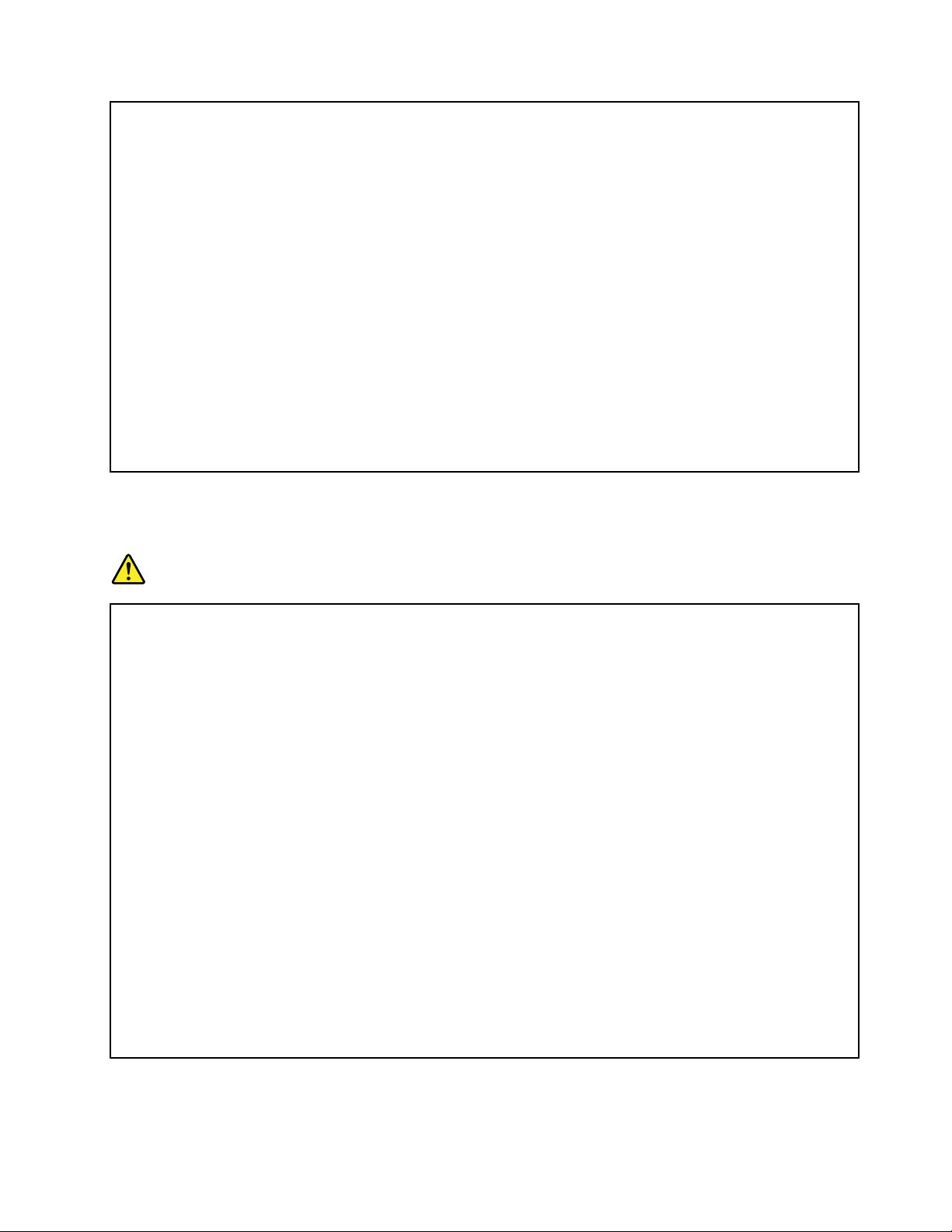
ит.п.,выможетенечаянноперекрытькакой-тоизканаловотводатепла.Следитезатем,
чтобывентиляциякомпьютеравсегдафункционировалаисправно.
•Еслиадаптерпитанияподключенкрозеткеиккомпьютеру,оннагревается.Недопускайте,
чтобывовремяработыадаптеркасалсявашеготела.Никогданеиспользуйтеадаптер
длятого,чтобысогреться.Длительныйконтактадаптерастелом,дажечерезодежду,
можетпривестикожогам.
Длявашейбезопасностивсегдасоблюдайтеосновныеправилатехникибезопасности:
•Корпусвключенногокомпьютеравсегдадолженбытьзакрыт.
•Периодическипроверяйте,нескопиласьлипыльнанаружныхчастяхкомпьютера.
•Удаляйтепыльизвентиляционныхотверстийипрорезейвлицевойпанели.Если
компьютерработаетвзапыленномпомещениииливместахсинтенсивнымдвижениям,то
чиститьегонужночаще.
•Неперекрывайтеинеблокируйтевентиляционныеотверстия.
•Неработайтенакомпьютере,размещенномвнише,инехранитееготам:этоповышает
вероятностьперегрева.
•Температуравоздуханавходевкомпьютернедолжнапревышать35°C.
Информацияотехникебезопасностиприработес электроприборами
ОПАСНО
Существуетопасностьпораженияэлектрическимтокомотсиловыхкабелей,телефонныхи
другихлинийсвязи.
Воизбежаниепоражениятоком:
•Неработайтенакомпьютеревовремягрозы.
•Неприсоединяйтеинеотсоединяйтепроводаикабели,атакженепроизводитеустановку,
обслуживаниеилипереконфигурированиеданногопродуктавовремягрозы.
•Включайтешнурыпитаниявэлектрическиерозеткисправильнойподводкойи
заземлением.
•Оборудование,подсоединяемоекданномупродукту,включайтевэлектрическиерозеткис
правильнойподводкой.
•Померевозможности,приотсоединенииилиприсоединениисигнальныхкабелей
старайтесьдействоватьоднойрукой.
•Невключайтеоборудование,еслионоимеетповреждения,следывозгоранияилиследы
попавшейвнутрьводы.
•Передтемкакоткрыватькрышкиустройства,отсоединяйтешнурыпитания,аккумуляторы
ивсекабели(еслитольковинструкцияхпоустановкеиконфигурированиюнеуказано
иное).
•Неиспользуйтекомпьютер,неустановивинезакрепивкрышкивсехвнутренних
компонентов.Запрещаетсяиспользоватькомпьютерснезащищеннымивнутренними
компонентамиицепями.
©CopyrightLenovo2013,2015
xiii
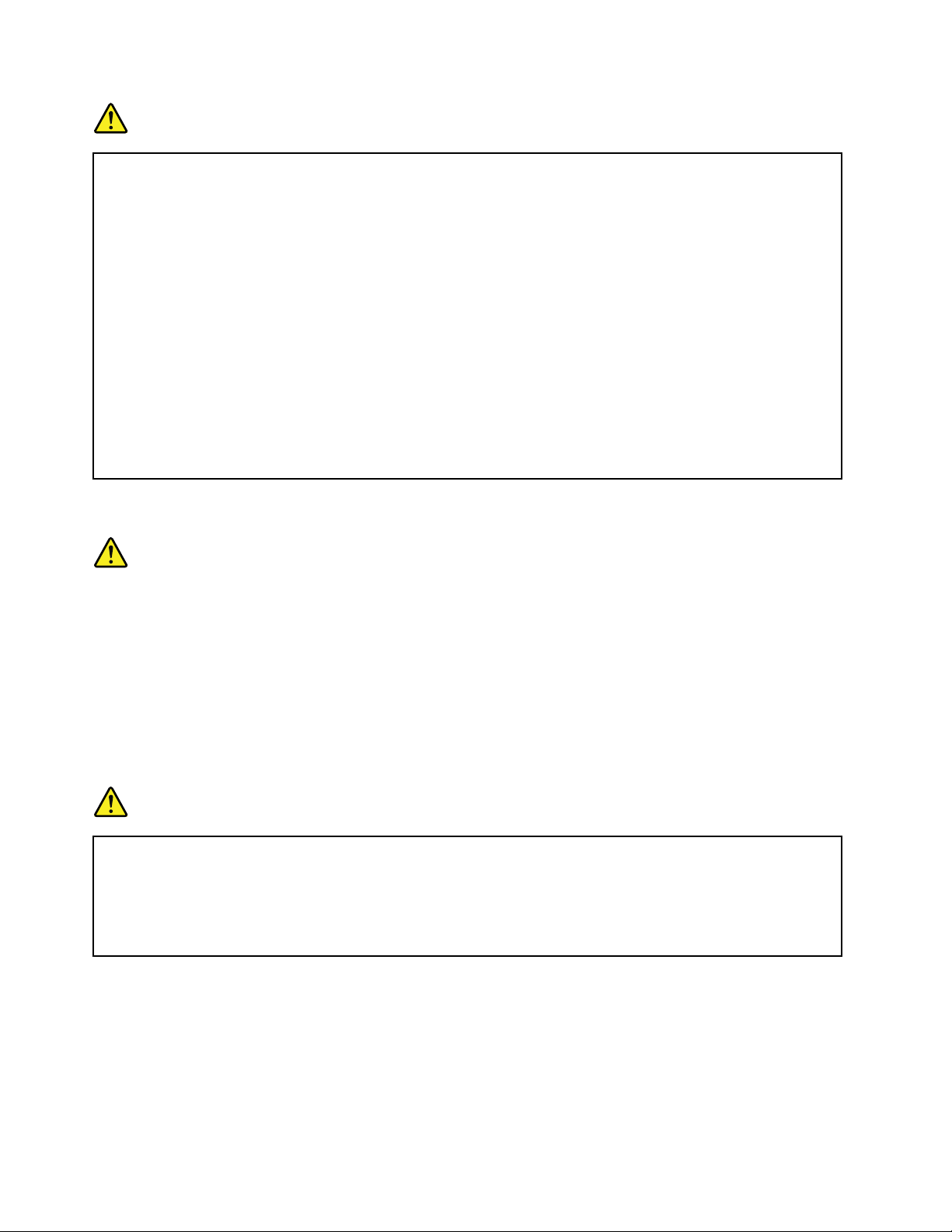
ОПАСНО
Устанавливаяилиперемещаяпродуктлибоподсоединенныекнемуустройства,атакже
открываяихкрышки,отсоединяйтеиприсоединяйтекабелитак,какописанониже.
Подсоединение
1.ВЫКЛЮЧИТЕвсе.
2.Сначалаприсоединитевсекабелик
устройствам.
3.Присоединитесигнальныекабеликразъемам.
4.Подсоединитешнурыпитаниякрозеткам.
5.Включитеустройства.
Отсоединение
1.ВЫКЛЮЧИТЕвсе.
2.Сначалаотсоединитешнурыпитанияот
розеток.
3.Отсоединитесигнальныекабелиотразъемов.
4.Отсоединитевсекабелиотустройств.
Вначалеотсоединитеотрозеткишнурпитанияитолькопослеэтогоподсоединяйтек
компьютерувсеостальныекабели.
Подсоединятькрозеткешнурпитанияможнотолькопослетого,каквсеостальныекабели
подсоединеныккомпьютеру.
Заявлениеосоответствиитребованиямклазерномуоборудованию
ОСТОРОЖНО:
Приустановкепродуктов,вкоторыхиспользуютсялазерныетехнологии(такихкакприводы
CD-ROM,DVD,оптоволоконныеустройстваипередатчики),следуйтеприведеннымниже
рекомендациям.
•Неснимайтекрышки.Приснятиикрышкипродукта,вкоторомиспользуютсялазерные
технологии,можноподвергнутьсяопасномувоздействиюлазерногоизлучения.Внутритаких
устройствнетузлов,подлежащихобслуживанию.
•Неправильноеиспользованиеэлементовуправленияирегулировкиивыполнениепроцедур,
неописанныхвэтомдокументе,можетпривестикоблучению,опасномудляздоровья.
ОПАСНО
Внекоторыхлазерныхпродуктахиспользуютсявстроенныелазерныедиодыкласса3Aили
3B.Обратитевниманиенапримечаниениже.
Воткрытомсостоянииявляетсяисточникомлазерногоизлучения.Несмотритеналуч,не
разглядывайтеегоспомощьюоптическихприборов,атакжеизбегайтепрямоговоздействия
лазерноголуча.
Замечаниеожидкокристаллическомдисплее(ЖКД)
ОСТОРОЖНО:
ЖК-дисплейсделанизстекла;принеосторожномобращенииснимилипадениикомпьютера
онможетразбиться.Еслионразбилсяисодержащаясявнемжидкостьпопалавамвглаза
илинаруки,немедленнопромойтепораженныеорганыиучасткикоживодой(промыватьв
течениенеменее15минут);еслибеспокоящиесимптомысохранятсяипослепромывания,
обратитеськврачу.
xivРуководствопользователя
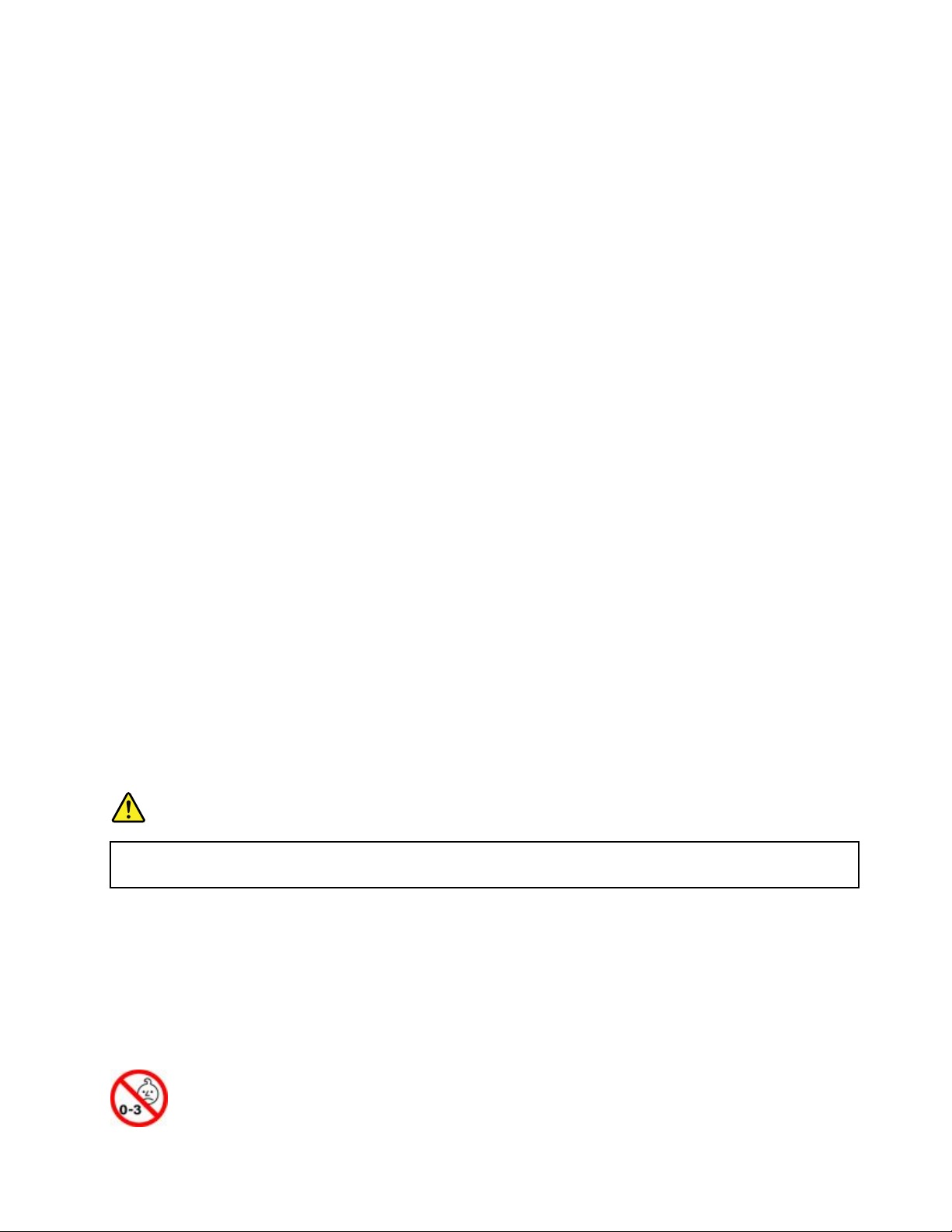
Примечание:Дляизделийссодержащимиртутьфлуоресцентнымилампами(например,не
светодиодными):флуоресцентнаялампажидкокристаллическогодисплея(ЖК-дисплея)содержит
ртуть.Такаялампадолжнаутилизироватьсявсоответствиисместными,региональнымии
федеральныминормативнымитребованиями.
Г оловныетелефоныинаушники
Есликомпьютероснащениразъемомдлянаушников,иразъемомлинейногоаудиовыхода,товсегда
подключайтегарнитуруилинаушникикразъемудлянаушников.
ОСТОРОЖНО:
Избыточноезвуковоедавлениеотгарнитурыилинаушниковможетпривестикпотереслуха.
Еслиэквалайзернастроеннамаксимальнуюгромкость,тонанаушникиподаетсяповышенное
напряжение,поэтомууровеньзвуковогодавлениятакжеповышается.Длязащитыслуха
настройтеэквалайзернаподходящуюгромкость.
Долговременноеиспользованиеголовныхтелефоновилинаушниковсвысокимуровнемгромкости
можетбытьопасно,есливыходныепараметрытелефоновилинаушниковнесоответствуют
спецификациямEN50332-2.Выходнойразъемнаушниковввашемкомпьютересоответствует
спецификацииEN50332-2,подпункт7.Всоответствиисэтойспецификациеймаксимальное
истинноесреднеквадратичноезначениенапряженияширокополосноговыходакомпьютера
равно150мВ.Воизбежаниеухудшенияслухаубедитесь,чтоголовныетелефоныилинаушники
такжесоответствуютспецификацииEN50332-2(ограниченияподпункта7),согласнокоторой
широкополосноехарактеристическоенапряжениесоставляет75мВ.Использованиеголовных
телефонов,несоответствующихEN50332-2,можетбытьопаснымиз-заслишкомвысокогоуровня
звуковогодавления.
ЕсливкомплектпоставкикомпьютераLenovoвключеныголовныетелефоныилинаушники,то
комбинациятелефоны(наушники)—компьютерсоответствуетспецификациямEN50332-1.Если
выиспользуетедругиеголовныетелефоныилинаушники,тоубедитесь,чтоонисоответствуют
спецификацииEN50332-1(Clause6.5LimitationValues—пункт6.5,посвященныйзначениям
ограничений).Использованиеголовныхтелефонов,несоответствующихEN50332-1,можетбыть
опаснымиз-заслишкомвысокогоуровнязвуковогодавления.
Дополнительнаяинформацияпотехникебезопасности
Замечанияпопластиковымпакетам
ОПАСНО
Пластиковыепакетымогутбытьопасными.Держитеихвнедосягаемостидетей,чтобы
исключитьвозможностьудушения.
Замечаниепостекляннымкомпонентам
ОСТОРОЖНО:
Некоторыекомпонентывашегоустройствамогутбытьсделаныизстекла.Вслучаепадения
устройстванатвердуюповерхностьилисильногоударапонемустекломожетразбиться.Если
стеклоразбилось,некасайтесьегоинепытайтесьудалить.Неиспользуйтеустройство,пока
стеклонебудетзамененоквалифицированнымспециалистомпотехническомуобслуживанию.
Замечаниеобопасностиудушения
©CopyrightLenovo2013,2015
xv
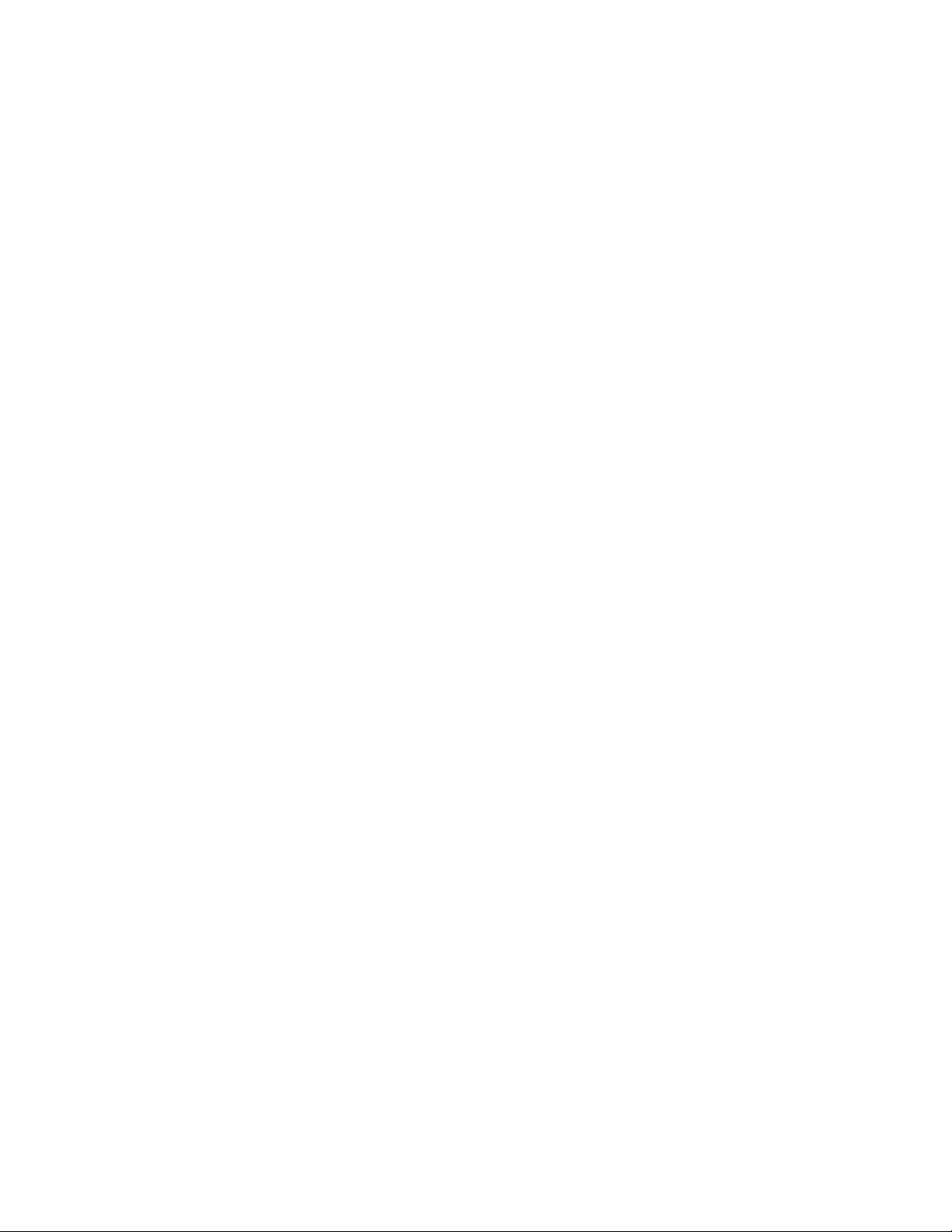
ОПАСНОСТЬУДУШЕНИЯ—продуктсодержитмелкиекомпоненты.
Хранитевнедоступномдлядетеймладшетрехлетместе.
Замечаниеокабеляхишнурахсизоляциейизполивинилхлорида(ПВХ)
Персональныекомпьютерыисвязанныеснимиустройстваоснащаютсяшнурамиикабелями,такими
какшнурыпитанияисоединительныекабели.Еслиданныйпродуктоснащентакимшнуромили
кабелем,обратитевниманиенаследующеепредупреждение:
ОСТОРОЖНО!Прикасаяськшнурупитанияданногоаппарата,атакжекшнурампитания
связанногоснимоборудования,вывступаетевконтактсвеществом,содержащимсвинец,который
вКалифорниисчитаетсяопаснымдляздоровьякаквозможнаяпричиназаболеванияраком,
врожденныхпороковразвитияидругихнарушенийдетороднойфункции.Мойтерукипосле
прикосновениякшнурамикабелям.
xviРуководствопользователя
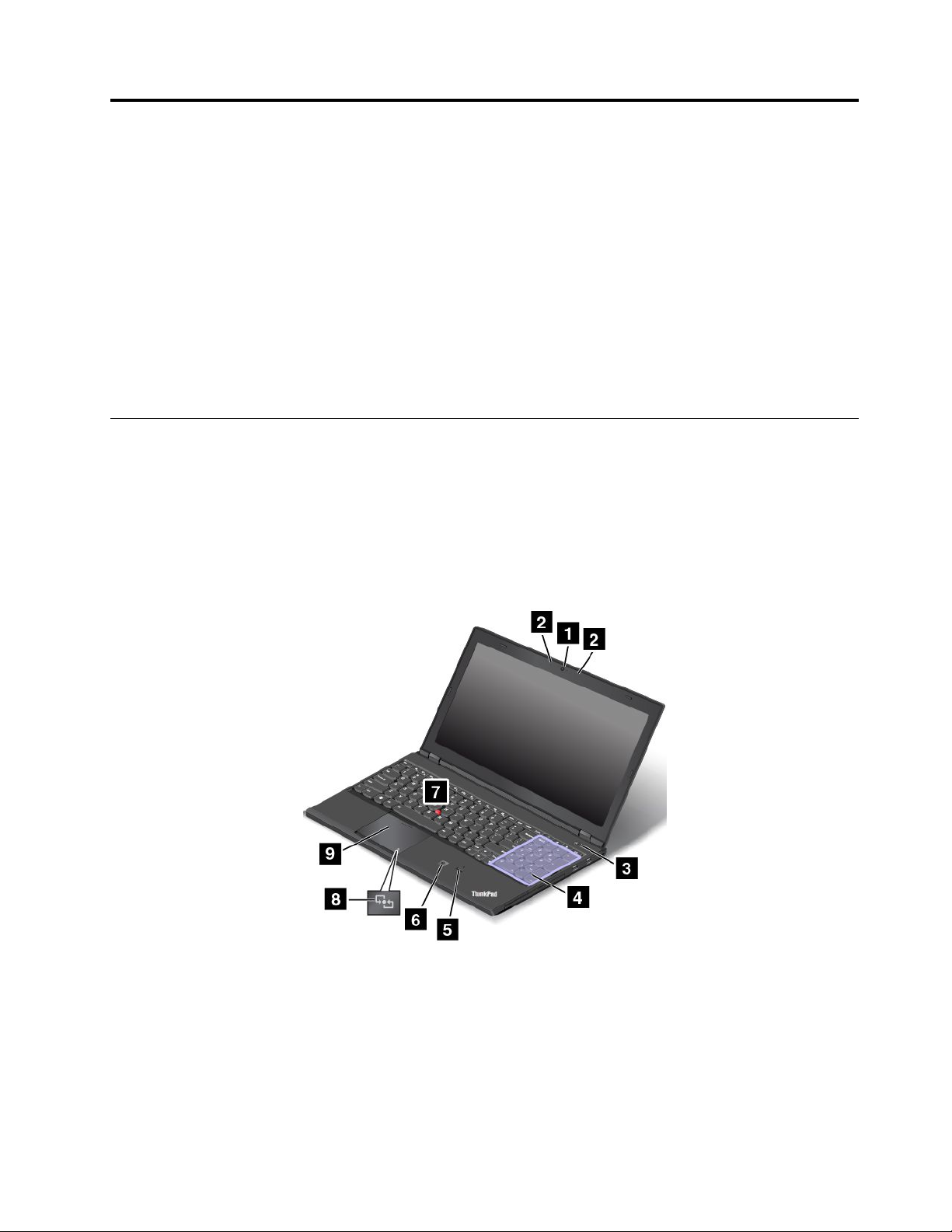
Г лава1.Обзорпродукта
Вэтойглавепредставленаинформацияорасположенииразъемовинаклеексважнойинформацией
обизделии,компонентахкомпьютера,техническиххарактеристиках,рабочихусловиях,атакже
предварительноустановленныхпрограммах.
•“Расположениеэлементовуправления,разъемовииндикаторовкомпьютера”настранице1
•“Расположениенаклеексважнойинформациейопродукте”настранице10
•“Компоненты”настранице12
•“Спецификации”настранице14
•“Условияэксплуатации”настранице14
•“ПрограммыLenovo”настранице15
Расположениеэлементовуправления,разъемовииндикаторов компьютера
Вданномразделепредставленобзораппаратныхсредствкомпьютера,атакжеосновныесведения,
необходимыедляначалаработысним.
Видспереди
Рис.1.ThinkPadT540pиW540(видспереди)
©CopyrightLenovo2013,2015
1
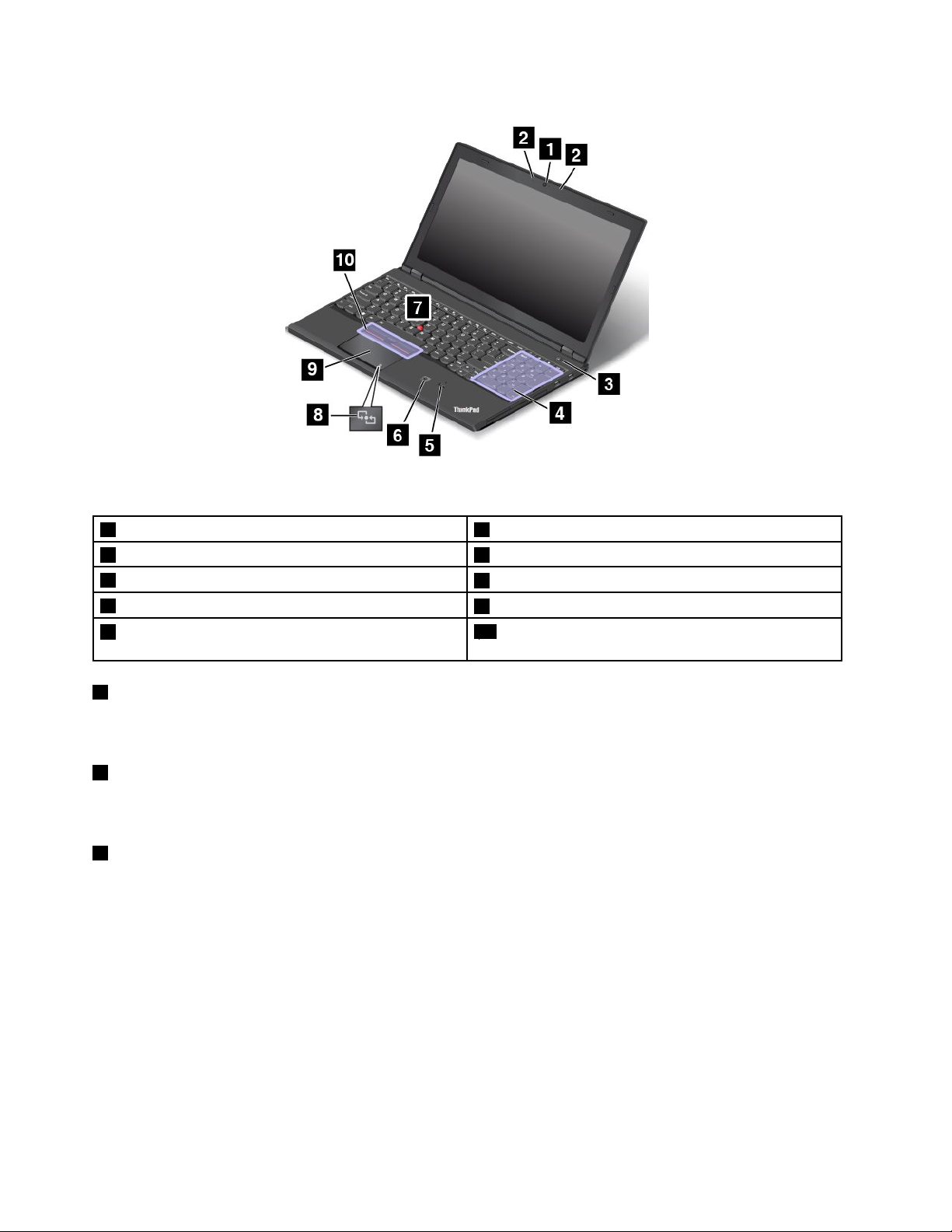
Рис.2.ThinkPadW541(видспереди)
1Камера(внекоторыхмоделях)6Цветовойдатчик(внекоторыхмоделях)
2Микрофоны7МанипуляторTrackPoint
3Кнопкапитания
4Цифроваяклавиатура
5Устройствораспознаванияотпечатковпальцев(в
8ЛоготипNFC(внекоторыхмоделях)
9СенсорнаяпанельThinkPad
10КнопкиTrackPoint
®
®
некоторыхмоделях)
1Камера(внекоторыхмоделях)
Спомощьюэтойкамерыможноделатьфотографииивестивидеоконференции.Дополнительную
информациюсм.вразделе“Использованиекамеры”настранице44.
2Микрофоны
Микрофоныулавливаютзвукиголосприиспользованииспрограммой,предусматривающей
обработкузвуковогопотока.
3Кнопкапитания
Кнопкапитанияиспользуетсядлявключениякомпьютера.
ДлявыключениякомпьютераиспользуйтефункциюзавершенияработывменюПускоперационной
системыMicrosoft
®
Windows
®
7.ВОСWindows8илиWindows8.1переместитекурсорвправый
верхнийилинижнийуголэкрана,чтобыотобразитьчудо-кнопки.ЗатемщелкнитеНастройка
➙Питание➙Завершениеработы.
Есликомпьютернереагируетнавашидействияивынеможетевыключитьего,нажмитекнопку
питанияиудерживайтееевтечениечетырехсекундилибольше.Есликомпьютерпо-прежнемуне
отвечает,отключитеадаптерпитанияиизвлекитеаккумулятор,чтобыперезагрузитькомпьютер.
Можнотакжеуказатьдействия,которыедолжнывыполнятьсяпринажатиикнопкипитания.
Например,можнозапрограммироватькнопкупитаниянавыключениекомпьютера,егопереводв
2Руководствопользователя
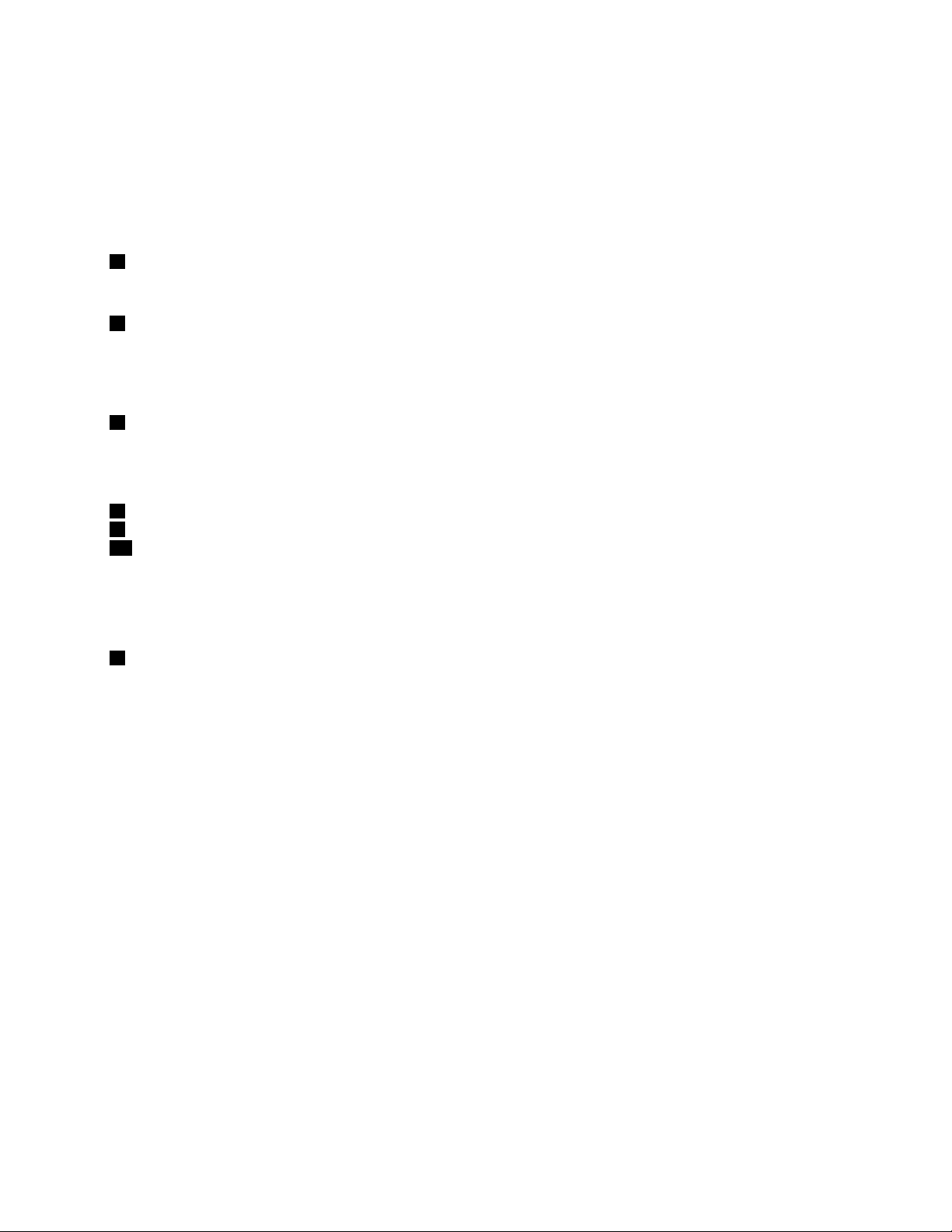
режимснаилигибернациипринажатиикнопкипитания.Чтобыизменитьдействие,выполняемоепри
нажатиикнопкипитания,сделайтеследующее:
1.Откройтепанельуправленияиизменитееепредставление,выбраввместокатегорийкрупные
илимелкиезначки.
2.ЩелкнитеЭлектропитание➙Действиякнопокпитания.
3.Следуйтеинструкциямнаэкране.
4Цифроваяклавиатура
Цифровуюклавиатуруможноиспользоватьдлябыстроговводачисел.
5Устройствораспознаванияотпечатковпальцев(внекоторыхмоделях)
Технологияаутентификациипоотпечаткупальцаобеспечиваетпростойибезопасныйдоступ
пользователяспомощьюпривязкиотпечаткапальцакпаролям.Дополнительнуюинформациюсм.в
разделе“Использованиеустройствараспознаванияотпечатковпальцев”настранице62
6Цветовойдатчик(внекоторыхмоделях)
.
Цветовойдатчикпозволяетизмерятьирегулироватьточностьпередачицветовнадисплее.
МанипуляторThinkPad
7МанипуляторTrackPoint
9СенсорнаяпанельThinkPad
10КнопкиT rackPoint(тольконаThinkPadW541)
НаклавиатуреустановленоуникальноеманипуляторноеустройствоLenovoThinkPad.Этоустройство
даетвозможностьнаводитьуказатель,выделятьиперетаскиватьэлементы,неснимаярукс
клавиатуры.
8ЛоготипNFC(внекоторыхмоделях)
ЕслинасенсорнойпанеликомпьютераимеетсялоготипNearFieldCommunication(NFC),компьютер
поддерживаетфункциюNFC.Дополнительнуюинформациюсм.вразделе“Использование
подключенияNFC”настранице40
.
Г лава1.Обзорпродукта3
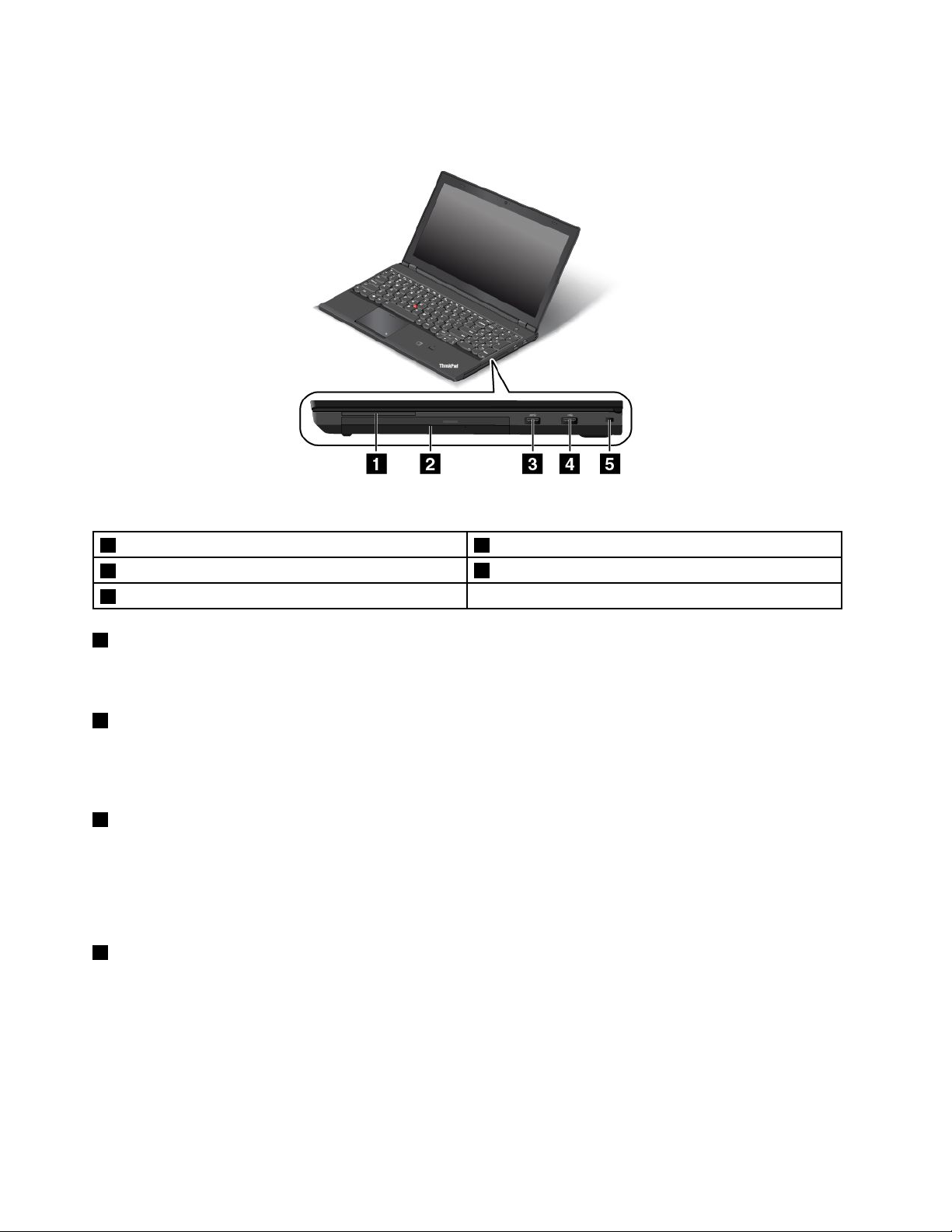
Видсправа
Рис.3.Видсправа
1Разъемдлясмарт-карт(внекоторыхмоделях)4РазъемUSB2.0
2ОтсекSerialUltrabay™Enhanced
3РазъемUSB3.0
5Г нездосзащитнымзамком
1Разъемдлясмарт-карт(внекоторыхмоделях)
Компьютерможетбытьоснащенгнездомдлясмарт-карт.Дополнительнуюинформациюсм.в
разделе“ИспользованиекартыExpressCard,картыFlashMediaилисмарт-карты”настранице45.
2ОтсекSerialUltrabayEnhanced
ВашкомпьютероснащенотсекомдляустройствSerialUltrabayEnhanced.Нанекоторыхмоделяхв
этототсекустановлендополнительныйдисководдляоптическихдисков.Вопределенныхмоделях
установлендополнительныйжесткийилитвердотельныйдиск.
3РазъемUSB3.0
РазъемUniversalSerialBus(USB)3.0используетсядляподключенияустройств,поддерживающих
интерфейсUSB,напримерUSB-принтераилицифровойкамеры.
Внимание:ПодключайтеUSB-кабелькэтомуразъемуUSB,чтобыотметкаUSBнаходиласьсверху.
Впротивномслучаевыможетеповредитьразъем.
4РазъемUSB2.0
РазъемUSB2.0используютсядляподключенияустройств,поддерживающихинтерфейсUSB,
напримерUSB-принтераилицифровойкамеры.
Внимание:ПодключайтеUSB-кабелькэтомуразъемуUSB,чтобыотметкаUSBнаходиласьсверху.
Впротивномслучаевыможетеповредитьразъем.
4Руководствопользователя
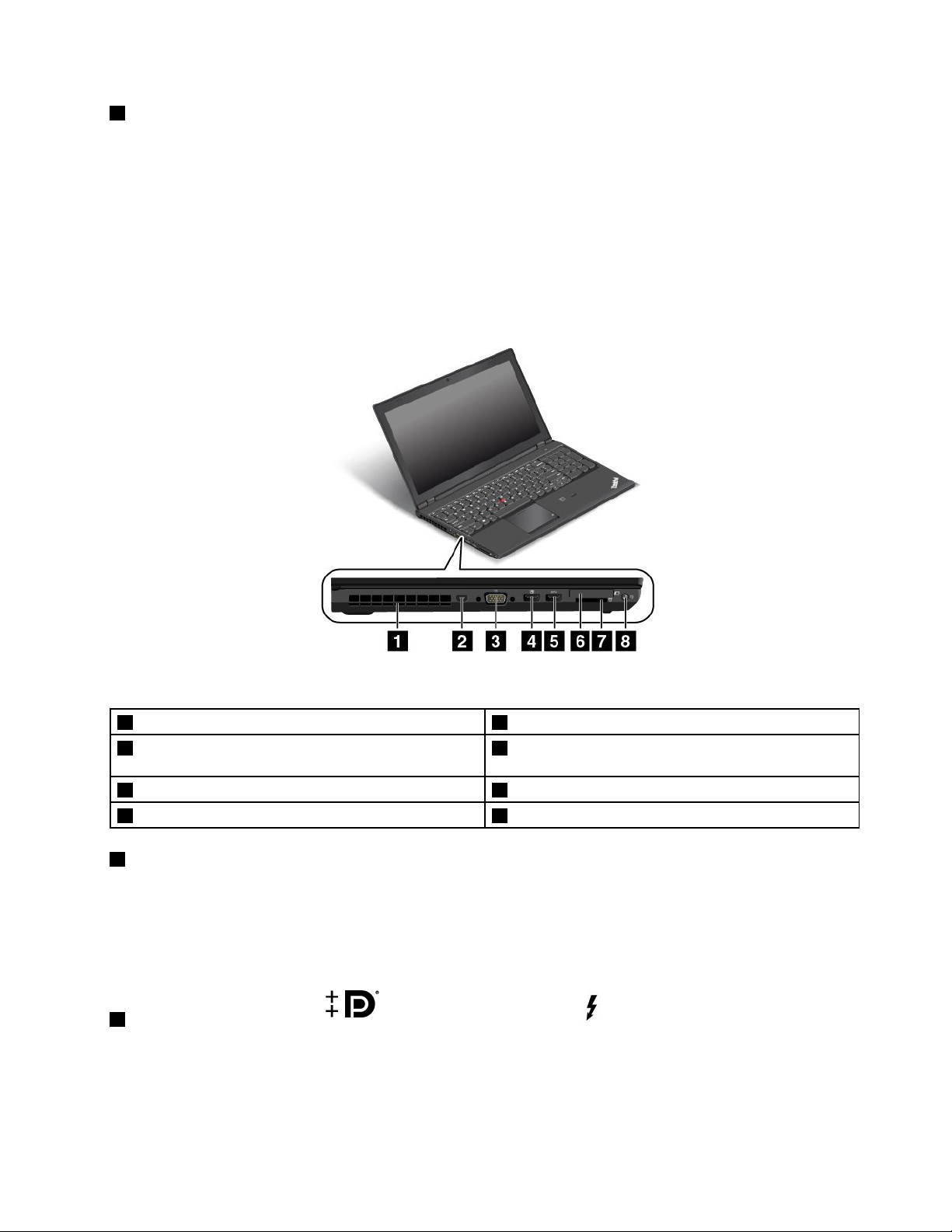
5Г нездосзащитнымзамком
Длязащитыкомпьютераоткражиможноприобрестизащитныйзамокдлятроса,который
соответствуетотверстиюдлязащитногозамка,чтобыприкрепитькомпьютеркстационарному
объекту.
Примечание:Вынесетеответственностьзаоценку,выборииспользованиеблокирующихустройств
исредствзащиты.КомпанияLenovoнедаетникакихкомментариев,оценокигарантийотносительно
работы,качестваиэффективностиблокирующихустройствифункциибезопасности.
Видслева
Рис.4.Видслева
1Решеткавентилятора(левая)5РазъемUSB3.0
2РазъемMiniDisplayPort
(взависимостиотмодели)
3РазъемVGA7Г нездодлямультимедийныхкарт
4РазъемAlwaysOnUSB2.08Комбинированныйаудиоразъем
1Решеткавентилятора(левая)
®
илиразъемThunderbolt™
6РазъемExpressCard(внекоторыхмоделях)
Вентиляционнаярешеткаивнутреннийвентиляторобеспечиваютциркуляциювоздухавкомпьютере,
необходимуюдлянадлежащегоохлаждения,особеннодляохлаждениямикропроцессора.
Примечание:Дляподдержаниянормальнойциркуляциивоздуханепомещайтеникакихпредметов
напротиврешеткивентилятора.
2РазъемMiniDisplayPort()илиразъемThunderbolt()
ВзависимостиотмоделикомпьютероснащенразъемомMiniDisplayPortилиразъемомThunderbolt.
Г лава1.Обзорпродукта5
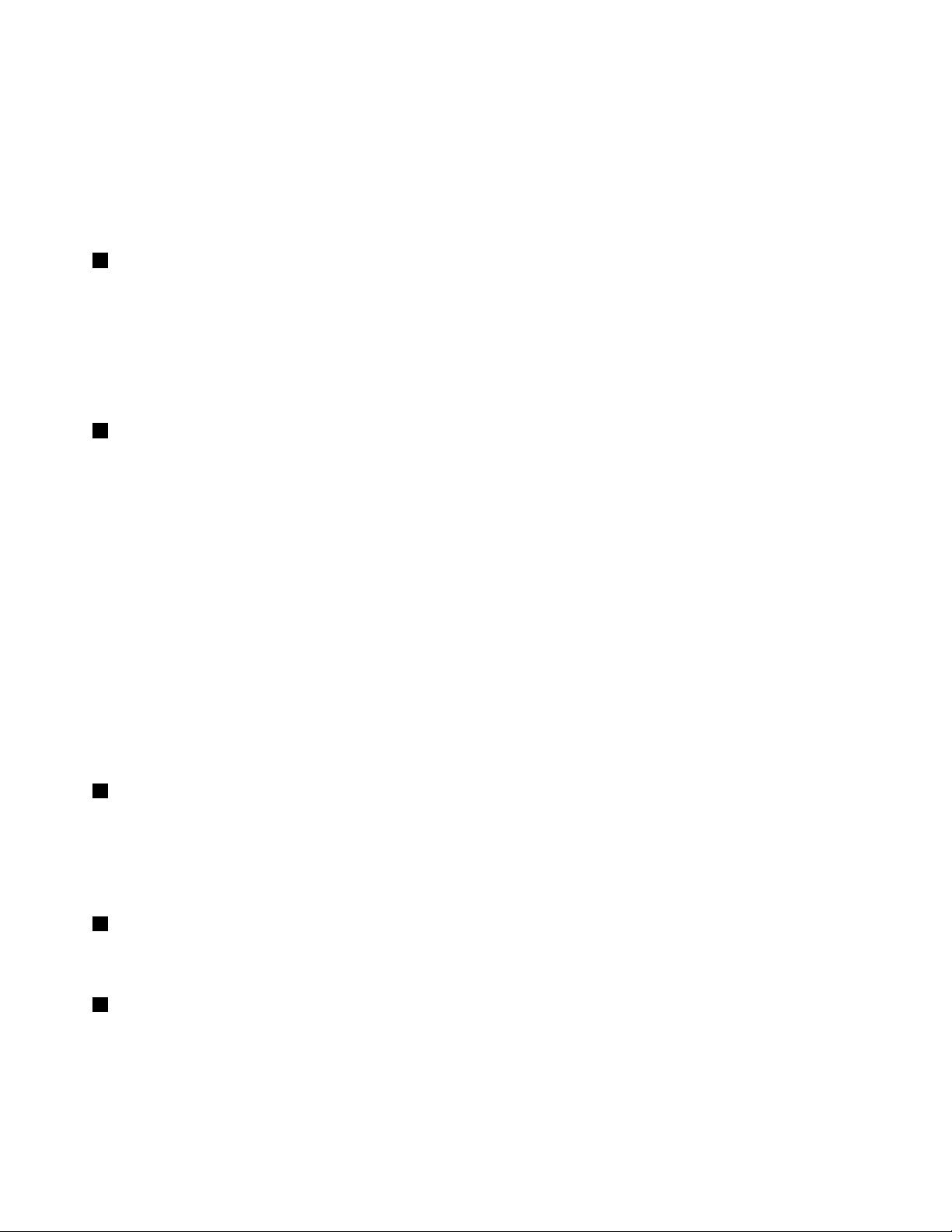
ИспользуйтеразъемMiniDisplayPortдляподключениякомпьютеракустройству,котороесовместимо
синтерфейсомMiniDisplayPort,напримерктелевизорувысокойчеткости.Дополнительную
информациюсм.вразделе“Подключениевнешнегодисплея”настранице41
.
ИспользуйтеразъемThunderboltдляподключениякомпьютеракустройству,котороесовместимос
интерфейсомMiniDisplayPortилиинтерфейсомThunderbolt,напримерктелевизорувысокойчеткости.
Дополнительнуюинформациюсм.вразделе“Подключениевнешнегодисплея”настранице41.
3РазъемVGA
СпомощьюполноразмерногоразъемаVideoGraphicsArray(VGA)ккомпьютеруможноподключить
совместимоеустройствоVGA,напримерVGA-монитор.
Примечание:Есликомпьютерподключенкдок-станции,используйтеразъемVGAдок-станции,а
некомпьютера.
Дополнительнуюинформациюсм.вразделе“Подключениевнешнегодисплея”настранице41.
4РазъемAlwaysOnUSB2.0
ПоумолчаниюразъемAlways-onUSB2.0позволяетзаряжатьподключенныекнемуцифровые
мобильныеустройстваисмартфонывследующихситуациях:
•Когдакомпьютервключенилинаходитсяврежимесна.
•Когдакомпьютернаходитсяврежимегибернациииливыключен,ноподключенксети.
Еслинеобходимозаряжатьэтиустройства,когдакомпьютернаходитсяврежимегибернацииили
когдаонвыключенинеподключенкисточникупитания,выполнитеследующиедействия.
•ДляWindows
®
7:запуститепрограммуPowerManager,откройтевкладкуГ лобальныепараметры
питанияиследуйтеинструкциямнаэкране.
•ДляWindows8,Windows8.1иWindows10:запуститепрограммуLenovoSettings,нажмите
Питаниеиследуйтеинструкциямнаэкране.
Инструкциипозапускупрограммсм.вразделе“ДоступкпрограммамLenovo”настранице15
.
Внимание:ПодключайтеUSB-кабелькэтомуразъемуотметкойUSBвверх.Впротивномслучаевы
можетеповредитьразъем.
5РазъемUSB3.0
РазъемUSB3.0используютсядляподключенияустройств,поддерживающихинтерфейсUSB,
напримерUSB-принтераилицифровойкамеры.
Внимание:ПодключайтеUSB-кабелькэтомуразъемуUSB,чтобыотметкаUSBнаходиласьсверху.
Впротивномслучаевыможетеповредитьразъем.
6РазъемExpressCard(внекоторыхмоделях)
КомпьютерможетбытьоснащенгнездомдлякартExpressCard.Дополнительнуюинформациюсм.в
разделе“ИспользованиекартыExpressCard,картыFlashMediaилисмарт-карты”настранице45.
7Г нездодлямультимедийныхкарт
Вставьтемультимедийнуюфлэш-картувэтотразъемдлячтенияданныхнакарте.Дополнительную
информациюоподдерживаемыхкартахсм.вразделе“ИспользованиекартыExpressCard,карты
FlashMediaилисмарт-карты”настранице45
.
6Руководствопользователя
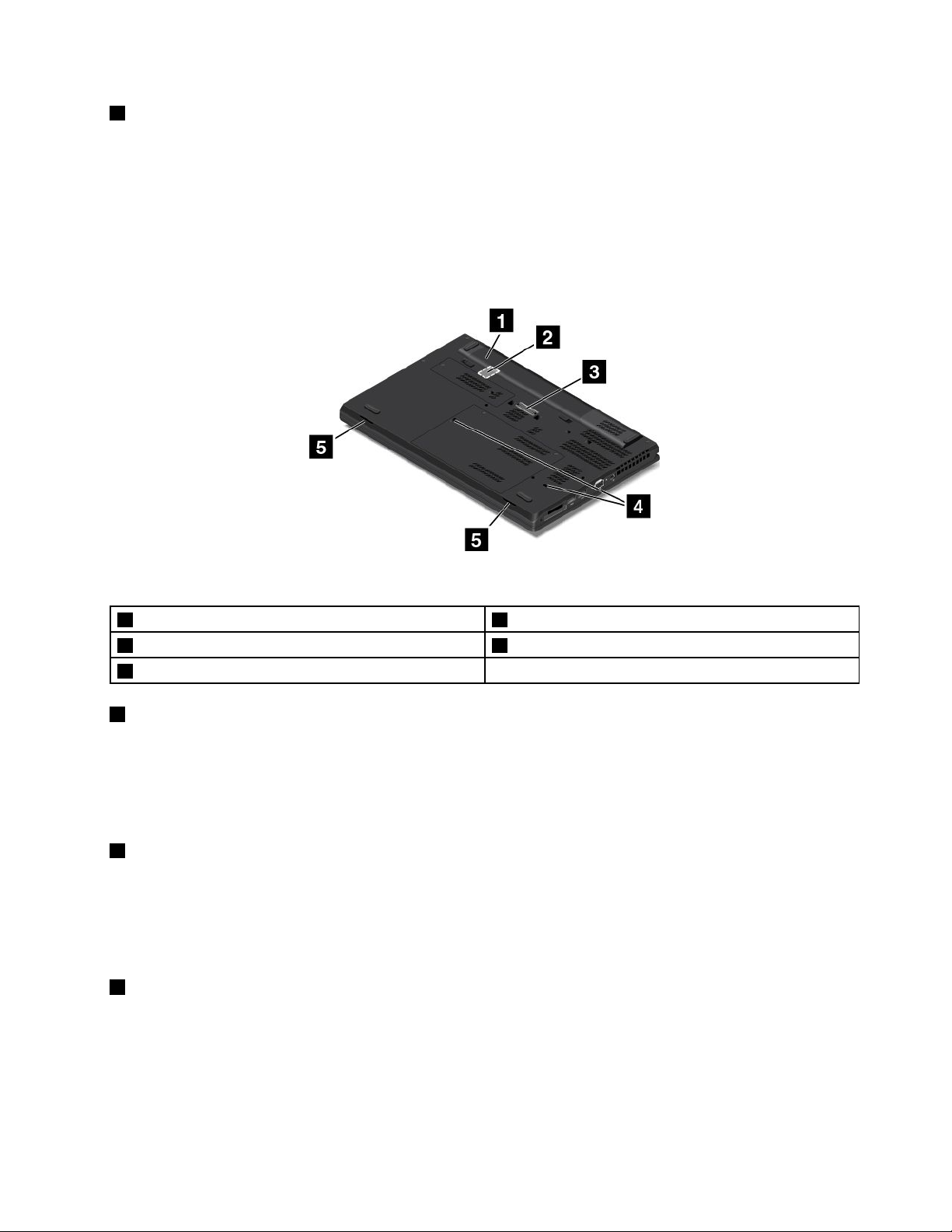
8Комбинированныйаудиоразъем
Подсоединитенаушникиилигарнитуру,чтобыпрослушиватьзвукскомпьютера.Г арнитуруможно
такжеподключитьдлязаписизвуковыхфайловилидлясовершениязвонков.
Примечание:Аудиоразъемнельзяиспользоватьдляподключенияобычныхмикрофонов.
Дополнительнуюинформациюсм.вразделе“Использованиезвуковыхфункций”настранице43
Видснизу
.
Рис.5.Видснизу
1Аккумулятор4Дренажныеотверстияклавиатуры
2Г нездоплатыSIM
3Разъемдок-станции
1Аккумулятор
5Динамики
Приотсутствиивозможностиподключитькомпьютеркисточникупитаниявоспользуйтесьрежимом
работыотаккумулятора.
МожнонастроитьпараметрыпитанияспомощьюпрограммыPowerManager.Подробную
информациюсм.всправочнойсистемепрограммыPowerManager.
2Г нездоплатыSIM
Есликомпьютерподдерживаетподключениекбеспроводнойглобальнойсети(WAN),дляустановки
беспроводныхсоединенийWANможетпотребоватьсяустановкаSIM-карты(модуляидентификации
абонента).Взависимостиотстраныилирегиона,кудавыполняетсядоставка,SIM-картаможетбыть
предварительноустановленавгнездоSIM-карты.Дополнительнуюинформациюсм.вразделе
“УстановкаилизаменаплатыSIM”настранице83.
3Разъемдок-станции
Спомощьюэтогоразъемаможноподключитькомпьютеркподдерживаемойдок-станции,чтобы
расширитьвозможностикомпьютера,когдавынаходитесьвофисеилидома.Дополнительную
информациюоподдерживаемыхдок-станцияхсм.вразделе“Док-станцииThinkPad”настранице109
.
Г лава1.Обзорпродукта7
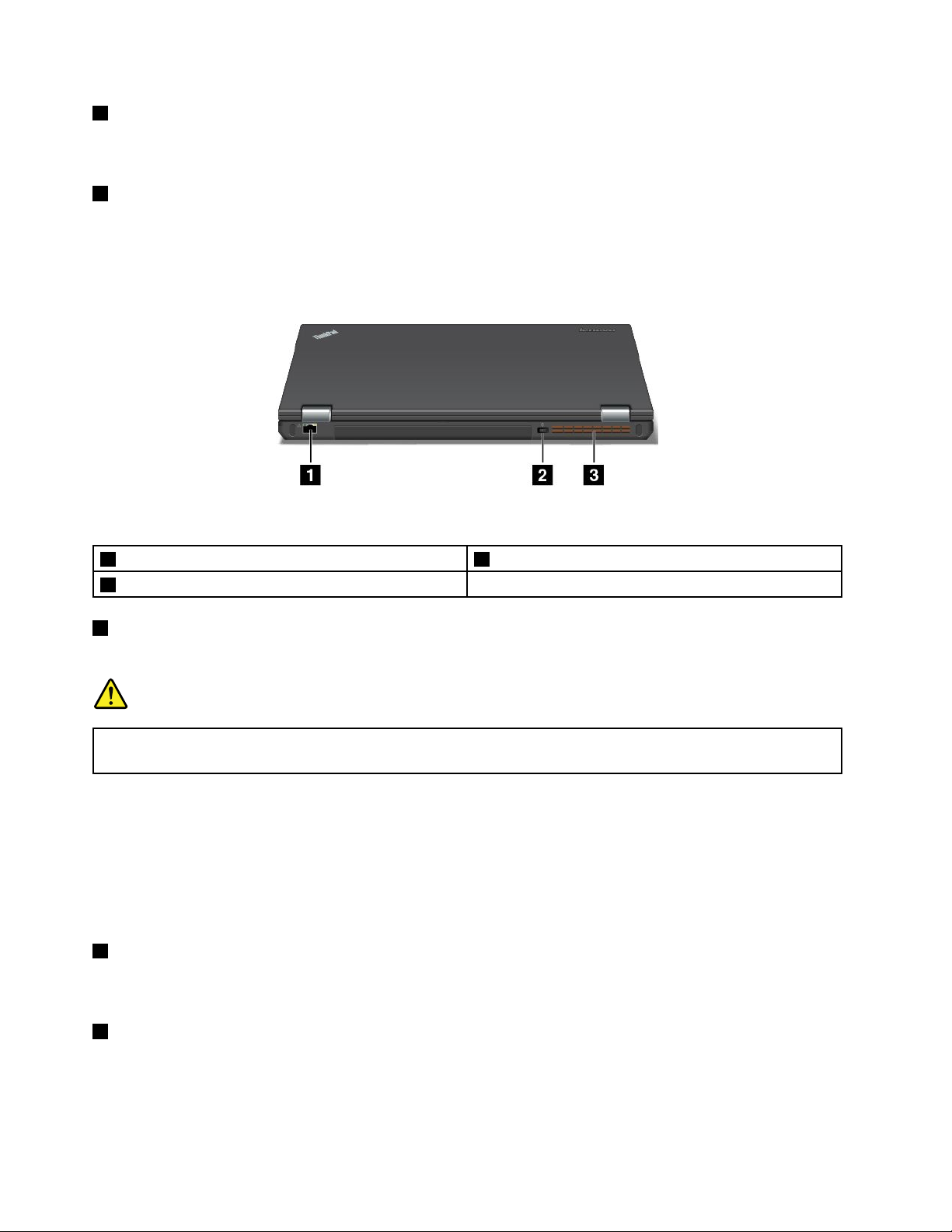
4Дренажныеотверстияклавиатуры
Дренажныеотверстиявклавиатуремогутоказатьсяполезнымидлявытеканияжидкостииз
компьютера,есливыслучайнопрольетеводуилинапиткинаклавиатуру.
5Динамики
Компьютероборудовандвумястереодинамиками.
Видсзади
Рис.6.Видсзади
1РазъемEthernet
2Разъемпитанияотсетипеременноготока
1РазъемEthernet
3Решеткавентилятора(задняя)
Подключитекомпьютерклокальнойсети(LAN)спомощьюразъемаEthernet.
ОПАСНО
Воизбежаниерискапораженияэлектрическимтокомнеподключайтетелефонныйкабельв
разъемEthernet.КэтомуразъемувыможетеподключатьтолькокабельEthernet.
РазъемEthernetоснащендвумяиндикаторами,которыеотображаютсостояниесетевогосоединения.
Г орящийзеленымцветомлевыйверхнийиндикаторуказываетнато,чтокомпьютерподключился
клокальнойсетиисеанссвязиоткрыт .Мигающийжелтымцветомверхнийправыйиндикатор
указываетнапередачуданных.
Примечание:Есликомпьютерподключенкподдерживаемойдок-станции,дляподключенияк
локальнойсетииспользуйтеразъемEthernetдок-станции,анекомпьютера.
2Разъемпитанияотсетипеременноготока
Кабельадаптераэлектропитанияподсоединяетсякразъемуэлектропитаниякомпьютерадляработы
отсетиизарядкиаккумулятора.
3Решеткавентилятора(задняя)
Вентиляционнаярешеткаивнутреннийвентиляторобеспечиваютциркуляциювоздухавкомпьютере,
необходимуюдлянадлежащегоохлаждения,особеннодляохлаждениямикропроцессора.
8Руководствопользователя
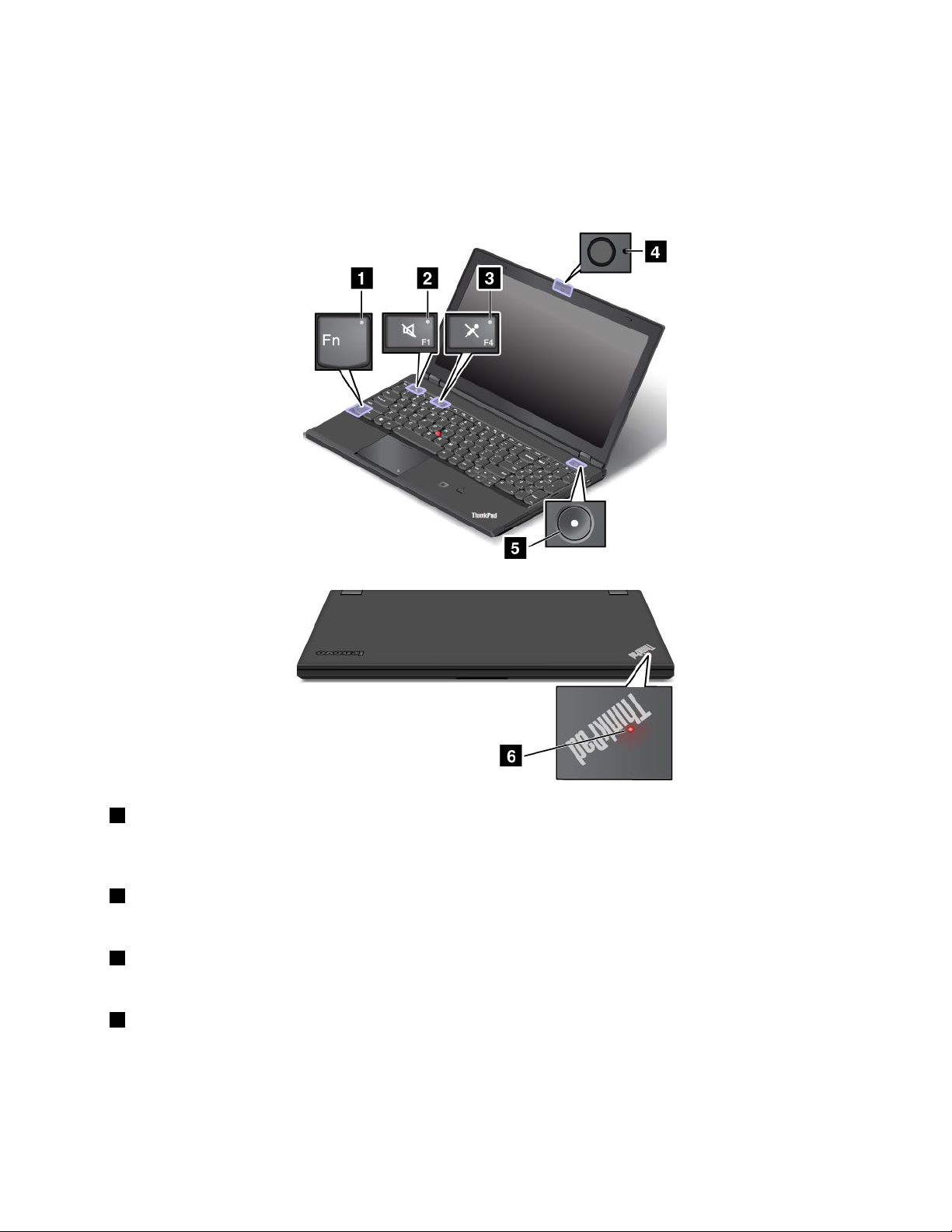
Примечание:Дляподдержаниянормальнойциркуляциивоздуханепомещайтеникакихпредметов
напротиврешеткивентилятора.
Индикаторысостояния
Индикаторысостоянияотображаюттекущеесостояниевашегокомпьютера.
1ИндикаторFnLock
ИндикаторFnLockпоказываетсостояниефункцииFnLock.Дополнительнуюинформациюсм.в
разделе“Специальныеклавиши”настранице22.
2Индикаторотключениязвука
Индикаторотключениязвукадинамиковпоказывает,чтозвукдинамиковотключен.
3Индикаторотключениямикрофона
Индикаторотключениязвукамикрофонапоказывает ,чтозвукмикрофонаотключен.
4Индикаторсостояниякамеры
Индикаторсостояниякамерывключен,когдакамераиспользуется.
Г лава1.Обзорпродукта9
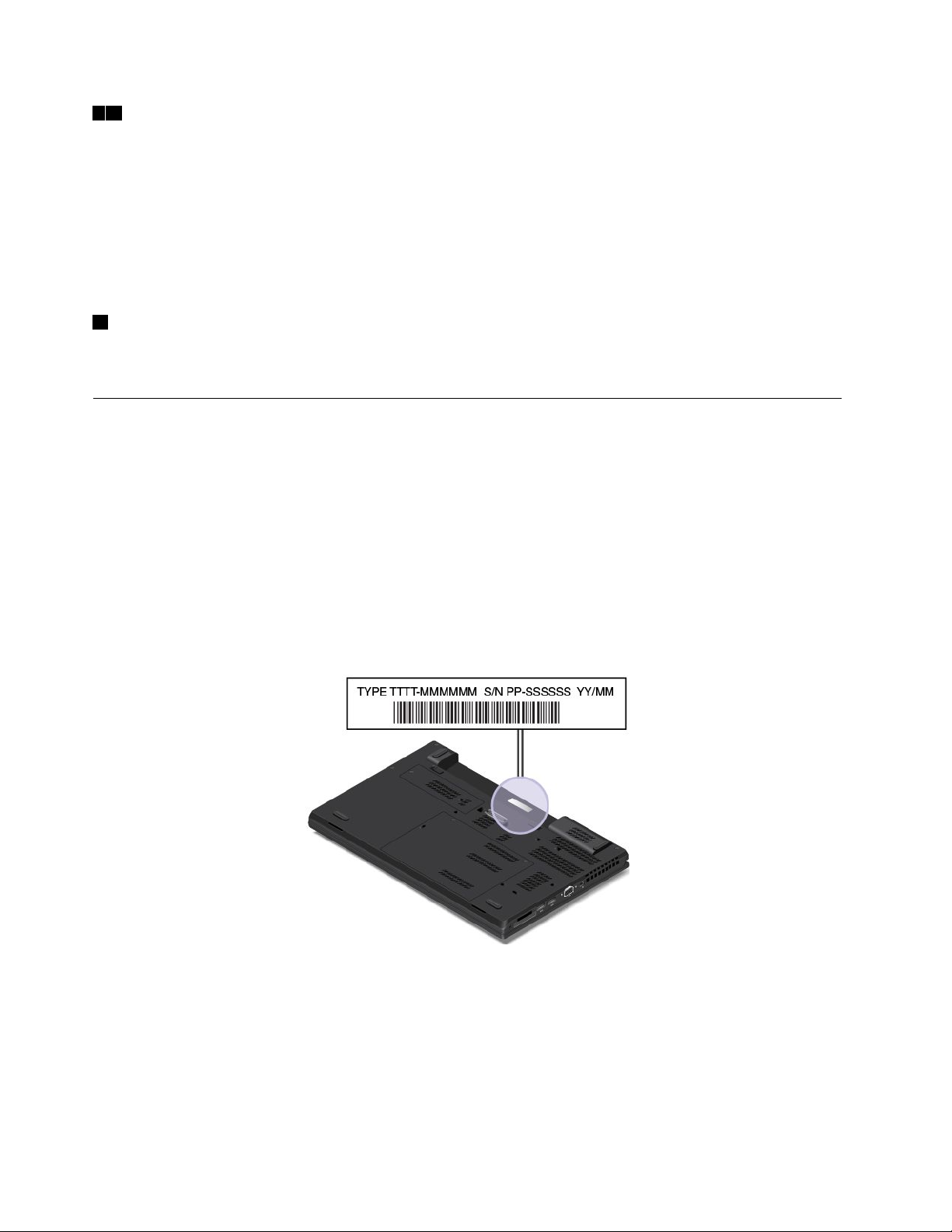
56Индикаторысостояниясистемы
ИндикаторналоготипеThinkPadнавнешнейкрышкекомпьютераииндикаторвцентрекнопки
питанияпоказываютсостояниесистемыкомпьютера:
•Трехкратноемигание:первоначальноевключениепитания.
•Г орит:компьютервключенинаходитсявнормальномрежиме.
•Отключен:компьютернаходитсяврежимегибернации.
•Быстромигает:компьютервходитврежимснаилигибернации.
•Медленномигает:компьютернаходитсяврежимесна.
6Индикаторцветовогодатчика
Еслицветовойдатчикиспользуется,индикаторналоготипеThinkPadнавнешнейкрышкекомпьютера
мигаетдваждысрегулярнымиинтервалами.
Расположениенаклеексважнойинформациейопродукте
Вданномразделеприведенаинформацияорасположениинаклеекстипомимодельюкомпьютера,
идентификаторомFCCIDиномеромICCertification,атакженаклейкисертификатаподлинности
WindowsинаклейкиподлинногоПОМайкрософт.
Типимоделькомпьютера
Наклейкасинформациейотипеимоделикомпьютераслужитдляидентификациикомпьютера.
ПриобращениивслужбуподдержкиLenovoинформацияотипеимоделикомпьютерапомогает
техническимспециалистамопределитькомпьютерибыстреепредоставитьуслугиподдержки.
Наследующемрисункеизображенорасположениенаклейкисинформациейотипеимодели
компьютера.
ИдентификаторFCCIDиномерICCertification
НакорпусекомпьютеранеуказанидентификаторFCCIDилиномерICCertificationдляплат
беспроводнойсвязи.ДлянекоторыхмоделейкомпанияLenovoпредоставляетинформациюо
расположениинаклейкисидентификаторомFCCIDиномеромICCertificationназаднейкрышке
компьютера.
НаследующемрисункепоказанорасположениенаклеексидентификаторомFCCIDиномером
ICCertificationкомпьютера.
10Руководствопользователя
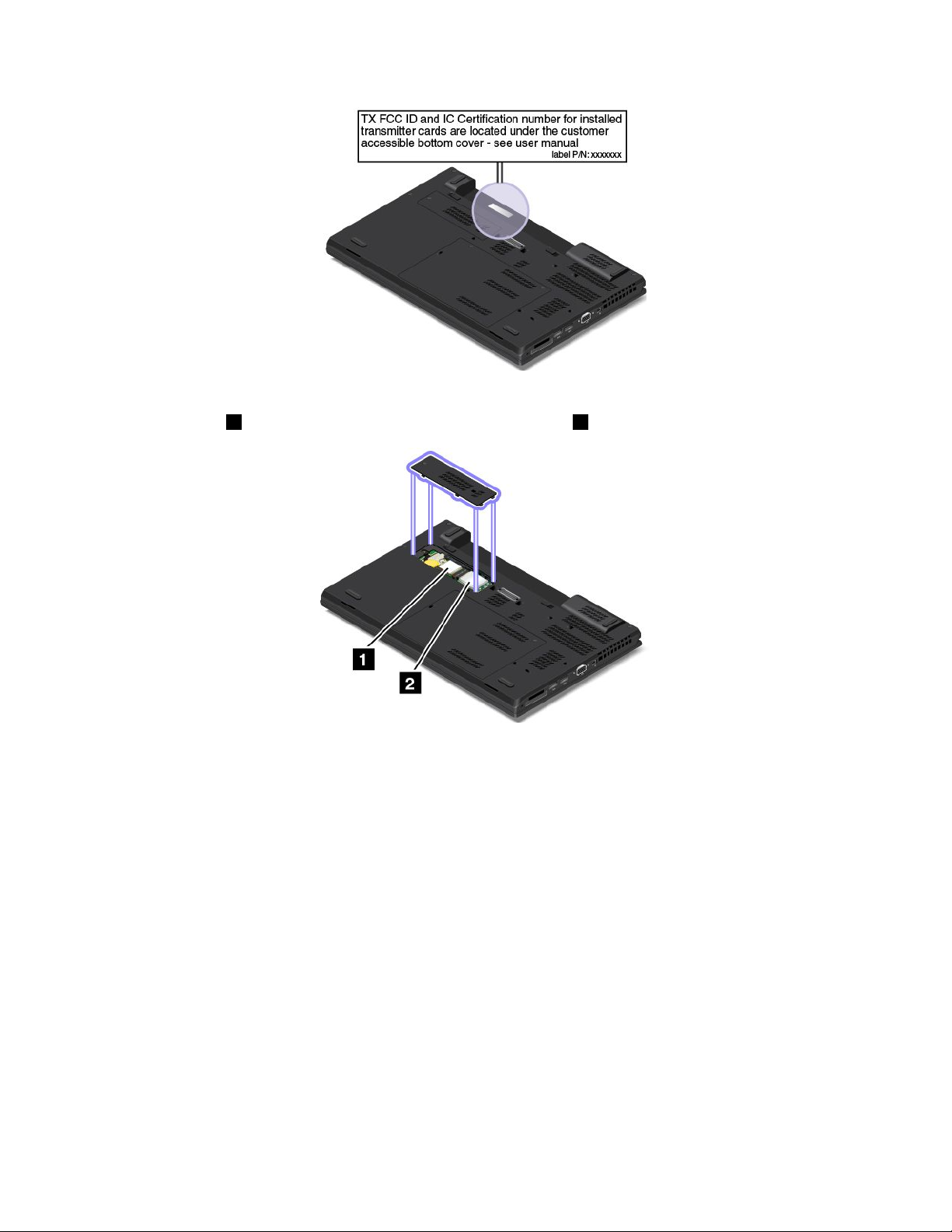
НаклейкисидентификаторомFCCIDиномеромICCertificationприкрепленынакартебеспроводной
локальнойсети
Информациюобизвлечениикартыбеспроводнойлокальнойсетисм.вразделе“Заменакарты
беспроводнойлокальнойсетиLAN”настранице92.
Информациюобизвлечениикартыбеспроводнойглобальнойсетидляремонтаилизаменысм.в
разделе“ЗаменакартыбеспроводнойглобальнойсетиWAN”настранице96.
1икартебеспроводнойглобальнойсетиWAN2,котораяустановленавкомпьютере.
Примечание:Вкомпьютередопускаетсяиспользованиетолькорекомендованныхкомпанией
Lenovoкартдлябеспроводныхсетей.Есливкомпьютерустановленанерекомендованнаякарта
беспроводнойсети,привключениикомпьютераотображаетсясообщениеобошибкеиподаются
звуковыесигналы.
НаклейкидляоперационныхсистемWindows
СертификатподлинностиWindows7.Моделикомпьютеровспредустановленнойоперационной
системойWindows7снабжаютсянаклейкойсертификатаподлинности.Этанаклейканаходитсялибо
накрышкекомпьютера,либовнутриотсекадляаккумулятора.Наличиенаклейкисертификата
подлинностисвидетельствуетотом,чтоданныйкомпьютерлицензированнаиспользованиепродукта
Windows7,ичтонанегопредустановленаподлиннаякопияWindows7.Внекоторыхслучаях
накомпьютерможетбытьпредустановленаболееранняяверсияWindowsсогласноусловиям
лицензииWindows7Профессиональнаявотношенииправаиспользованияпредыдущейверсии.На
наклейкесертификатаподлинностиуказываетсяверсияWindows7,дляиспользованияскоторой
Г лава1.Обзорпродукта11
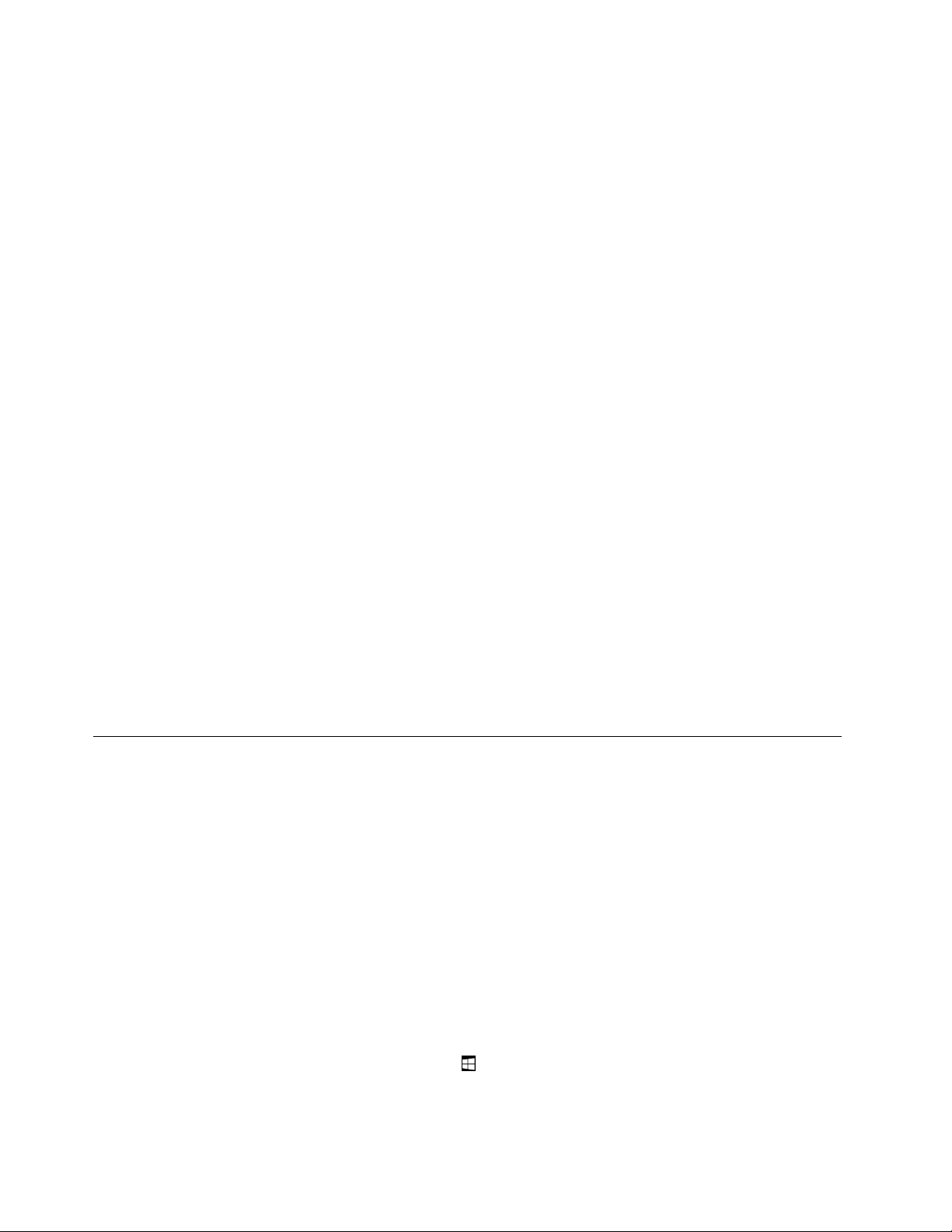
лицензированданныйкомпьютер,атакжекодпродукта.Кодпродуктаважнознатьвтомслучае,
когдадляповторнойустановкиоперационнойсистемыWindows7используетсянекомплектдисков
восстановленияпродуктовLenovo,акакой-либодругойисточник.
НаклейкаподлинногоПОМайкрософтдляWindows8,Windows8.1иWindows10.В
зависимостиотвашегогеографическогоместоположения,датыпроизводствакомпьютераи
версиипредустановленнойоперационнойсистемыWindows8,Windows8.1илиWindows10,
накрышкевашегокомпьютераможетприсутствоватьнаклейкаподлинногоПОМайкрософт .
ИзображениянаклеекподлинногоПОМайкрософтразличныхтиповможнопосмотретьнасайте
http://www.microsoft.com/en-us/howtotell/Hardware.aspx.
•ВКНРнаклейкаподлинногоПОМайкрософтобязательнодолжнаприсутствоватьнавсехмоделях
компьютеровспредустановленнойоперационнойсистемойWindows8,Windows8.1илиWindows
10любойверсии.
•ВдругихстранахирегионахналичиенаклейкиподлинногоПОМайкрософттребуетсятолькодля
моделейкомпьютеров,лицензированныхнаиспользованиесWindows8Pro,Windows8.1Pro
илиWindows10Pro.
ОтсутствиенаклейкиподлинногоПОМайкрософтнеозначает ,чтопредустановленнаяверсия
Windowsнеявляетсяподлинной.Порядокопределенияподлинностипредустановленного
продуктаWindowsописываетсянасайтекорпорацииМайкрософтпоадресу
http://www.microsoft.com/en-us/howtotell/default.aspx.
ВотличиеотпродуктовWindows7,вслучаеWindows8,Windows8.1илиWindows10кодпродукта
иливерсияWindows,дляиспользованияскоторойлицензированкомпьютер,неуказываютсявявном
видегде-либонакорпусекомпьютера.Вместоэтогоидентификационныйкодпродуктасодержитсяв
микропрограммекомпьютера.ЕслинакомпьютерепредустановленпродуктWindows8,Windows8.1
илиWindows10,программаустановкипроверяетдействительностькодапродукта,содержащегосяв
микропрограммекомпьютера,длязавершенияактивациипродукта.
ВнекоторыхслучаяхнакомпьютерможетбытьпредустановленаболееранняяверсияWindows
согласноусловиямлицензииWindows8Pro,Windows8.1ProилиWindows10Proвотношенииправа
использованияпредыдущейверсии.
Компоненты
Вэтомразделеперечисленыкомпонентыивозможностикомпьютера.
Процессор
Дляпросмотрасвойствсистемыкомпьютеравыполнитеследующиедействия.
•ДляWindows7:откройтеменю“Пуск”,щелкнитеправойкнопкойКомпьютер,азатемщелкните
Свойства.
•ДляWindows8иWindows8.1:наэкранерабочегостолапереместитекурсорвправыйверхний
илинижнийуголэкрана,чтобыотобразитьчудо-кнопки.ЗатемщелкнитеНастройка➙Сведения
окомпьютере.
•ДляWindows10:выполнитеодноизследующихдействий:
–Откройтеменю“Пуск”ивыберитепунктНастройка.ЕслипунктНастройкаотсутствует,
нажмитеВсеприложенияивыберитеНастройка➙Система➙Осистеме.
–Щелкнитеправойкнопкойпокнопке“Пуск”
.ЗатемвыберитеСистема.
12Руководствопользователя
